Команду «smartctl -d ata -a /dev/sdb» можно использовать для проверки жесткого диска и текущего состояния его соединения с системой. Но как с помощью команд smartctl проверить SAS или SCSI диски, спрятанные за RAID контроллером Adaptec в системах под управлением Linux ОС? Для этого необходимо использовать последовательные синтаксисы проверки SAS или SATA. Как правило — это логические диски для каждого массива физических накопителей в операционной системы. Команду /dev/sgX возможно использовать в качестве перехода через контроллеры ввода/вывода, которые обеспечиваюь прямой доступ к каждому физическому диску, подключенному к RAID контроллеру Adaptec.

Распознает ли Linux контроллер Adaptec RAID?
Для проверки Вы можете использовать следующую команду:
# lspci | egrep -i 'raid|adaptec'
В результате выполнения команды получите следующее:
81:00.0 RAID bus controller: Adaptec AAC-RAID (rev 09)
Загрузка и установка Adaptec Storage Manager для Linux
Необходимо установить Adaptec Storage Manager в соответсвии собранному дисковому массиву.
Проверяем состояния SATA диска
Команда для сканирования накопителя выглядит довольно просто:
# smartctl --scan
В результате у Вас должно получится следующее:
/dev/sda -d scsi # /dev/sda, SCSI device
Таким образом, /dev/sda — это одно устройство, которое было определено как SCSI устройство. Выходит, что у нас SCSI собран из 4 дисков, расположенных в /dev/sg {1,2,3,4}. Введите следующую smartclt команду, чтобы проверить диск позади массива /dev/sda:
# smartctl -d sat --all /dev/sgX
# smartctl -d sat --all /dev/sg1
Контроллер должен сообщать о состоянии накопителя и уведомлять про ошибки (если такие имеются):
# smartctl -d sat --all /dev/sg1 -H
Для SAS диск используют следующий синтаксис:
# smartctl -d scsi --all /dev/sgX
# smartctl -d scsi --all /dev/sg1
### Ask the device to report its SMART health status or pending TapeAlert message ###
# smartctl -d scsi --all /dev/sg1 -H
В результате получим что то похожее на:
smartctl version 5.38 [x86_64-redhat-linux-gnu] Copyright (C) 2002-8 Bruce Allen
Home page is http://smartmontools.sourceforge.net/
Device: SEAGATE ST3146855SS Version: 0002
Serial number: xxxxxxxxxxxxxxx
Device type: disk
Transport protocol: SAS
Local Time is: Wed Jul 7 04:34:30 2010 CDT
Device supports SMART and is Enabled
Temperature Warning Enabled
SMART Health Status: OK
Current Drive Temperature: 24 C
Drive Trip Temperature: 68 C
Elements in grown defect list: 0
Vendor (Seagate) cache information
Blocks sent to initiator = 1857385803
Blocks received from initiator = 1967221471
Blocks read from cache and sent to initiator = 804439119
Number of read and write commands whose size <= segment size = 312098925
Number of read and write commands whose size > segment size = 45998
Vendor (Seagate/Hitachi) factory information
number of hours powered up = 13224.42
number of minutes until next internal SMART test = 42
Error counter log:
Errors Corrected by Total Correction Gigabytes Total
ECC rereads/ errors algorithm processed uncorrected
fast | delayed rewrites corrected invocations [10^9 bytes] errors
read: 58984049 1 0 58984050 58984050 3151.730 0
write: 0 0 0 0 0 9921230881.600 0
verify: 1308 0 0 1308 1308 0.000 0
Non-medium error count: 0
No self-tests have been logged
Long (extended) Self Test duration: 1367 seconds [22.8 minutes]
А вот команда для проверки следующего диска с интерфейсом SAS, названного /dev/sg2:
# smartctl -d scsi --all /dev/sg2 -H
В /dev/sg1 заменяется номер диска. Например, если это RAID10 из 4-х дисков, то будет выглядеть так:
/dev/sg0 - RAID 10 контроллер.
/dev/sg1 - Первый диск в массиве RAID 10.
/dev/sg2 - Второй диск в массиве RAID 10.
/dev/sg3 - Третий диск в массиве RAID 10.
/dev/sg4 - Четвертый диск в массиве RAID 10.
Проверить жесткий диск можно с помощью следующих команд:
# smartctl -t short -d scsi /dev/sg2
# smartctl -t long -d scsi /dev/sg2
Где,
-t short : Запуск быстрого теста.
-t long : Запуск полного теста.
-d scsi : Указывает scsi, как тип устройства.
--all : Отображает всю SMART информацию для устройства.
Использование Adaptec Storage Manager
Другие простые команды для проверки базового состояния выглядят следующим образом:
# /usr/StorMan/arcconf getconfig 1 | more
# /usr/StorMan/arcconf getconfig 1 | grep State
# /usr/StorMan/arcconf getconfig 1 | grep -B 3 State
Пример результата:
Device #0
Device is a Hard drive
State : Online
--
S.M.A.R.T. : No
Device #1
Device is a Hard drive
State : Online
--
S.M.A.R.T. : No
Device #2
Device is a Hard drive
State : Online
--
S.M.A.R.T. : No
Device #3
Device is a Hard drive
State : Online
Обратите внимание на то, что более новая версия arcconf расположена в архиве /usr/Adaptec_Event_Monitor. Таким образом, весь путь должен выглядеть так:
# /usr/Adaptec_Event_Monitor/arcconf getconfig [AD | LD [LD#] | PD | MC | [AL]] [nologs]
Где,
Prints controller configuration information.
Option AD : Информация исключительно о контроллере Adapter
LD : Информация исключительно о логических устройствах
LD# : Дополнительная информация об указанном логическом устройстве
PD : Информация исключительно о физическом устройстве
MC : Информация исключительно о Maxcache 3.0
AL : Вся информация
Вы можете самостоятельно проверить состояние массива Adaptec RAID на Linux с помощью ввода простой команды:
# /usr/Adaptec_Event_Monitor/arcconf getconfig 1
Или (более поздняя версия):
# /usr/StorMan/arcconf getconfig 1
Примерный результат на фото:
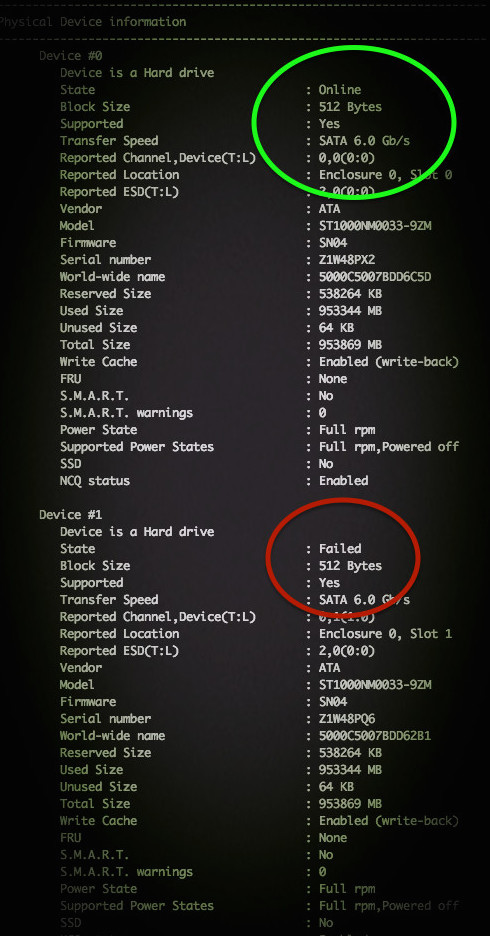
По традиции, немного рекламы в подвале, где она никому не помешает. Напоминаем, что в связи с тем, что общая емкость сети нидерландского дата-центра, в котором мы предоставляем услуги, достигла значения 5 Тбит / с (58 точек присутствия, включения в 36 точек обмена, более, чем в 20 странах и 4213 пиринговых включений), мы предлагаем выделенные серверы в аренду по невероятно низким ценам, только неделю!.
Программа предназначена для проверки жестких дисков и SSD на битые сектора, просмотра S.M.A.R.T. атрибутов, изменения специальных настроек, таких как: управление питанием, старт/стоп шпинделя, регулировка акустического режима и др. Предусмотрен вывод значения температуры накопителя в панель задач.
Возможности и требования
Поддерживаемые типы накопителей:
- HDD с интерфейсом ATA/SATA.
- HDD с интерфейсом SCSI.
- HDD с интерфейсом USB (см. Приложение А).
- HDD с интерфейсом FireWire или IEEE 1394 (см. Приложение А).
- RAID массивы с ATA/SATA/SCSI интерфейсом (только тесты).
- Flash накопители с интерфейсом USB (только тесты).
- SSD с интерфейсом ATA/SATA.
Тесты накопителей:
- Тест в режиме линейной верификации.
- Тест в режиме линейного чтения.
- Тест в режиме линейной записи.
- Тест в режиме чтения Butterfly (искусственный тест
случайного чтения)
S.M.A.R.T.:
- Чтение и анализ S.M.A.R.T. параметров с дисков с интерфейсом ATA/SATA/USB/FireWire.
- Чтение и анализ таблиц логов с дисков с интерфейсом SCSI.
- Запуск S.M.A.R.T. тестов на накопителях с интерфейсом ATA/SATA/USB/FireWire.
- Монитор температуры на накопителях с интерфейсом ATA/SATA/USB/FireWire/SCSI.
Дополнительные возможности:
- Чтение и анализ идентификационной информации с накопителей
с интерфейсом ATA/SATA/USB/FireWire/SCSI. - Изменение параметров AAM, APM, PM на накопителях с
интерфейсом ATA/SATA/USB/FireWire. - Просмотр информации о дефектах на накопителя с интерфейсом
SCSI. - Старт/стоп шпинделя на накопителях с интерфейсом
ATA/SATA/USB/FireWire/SCSI. - Сохранения отчетов в формате MHT.
- Печать отчетов.
- Поддержка «скинов».
- Поддержка командной строки.
- Поддержка SSD накопителей.
Требования:
- Операционная система: Windows XP SP3, Windows Server 2003, Windows Vista, Windows 7, Windows 8, Windows 10(НОВОЕ).
- Программа не должна запускаться с накопителя, работающего в режиме «только для чтения».
Интерфейс пользователя
Основной вид программы при запуске
Рис. 1 Основной вид программы
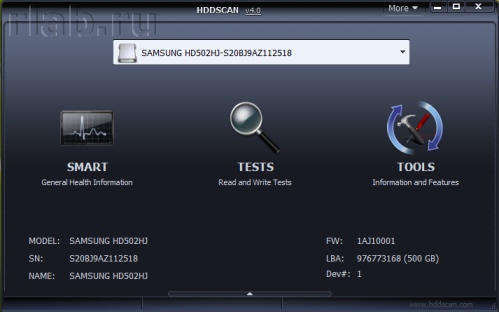
Элементы управления главного окна:
- Select Drive – выпадающий список, который содержит все поддерживаемые накопители в системе. Выводится модель накопителя и серийный номер. Рядом находится иконка, определяющая предположительный тип накопителя.
- Кнопка S.M.A.R.T. – позволяет получить отчет о состоянии драйва, сделанный на основе атрибутов S.M.A.R.T.
- Кнопка TESTS – показывает всплывающее меню с выбором тестов чтения и записи (см. Рис. 2).
- Кнопка TOOLS – показывает всплывающее меню для выбора доступных элементов управления и функций диска (см. Рис. 3).
- Кнопка More – показывает раскрывающееся меню с элементами управления программой.
Когда вы нажимаете кнопку TESTS, всплывающее меню предлагает вам один из тестов. Если вы выберете какой-либо тест, то будет открыто диалоговое окно теста (см. Рис. 4).
Рис. 2 Меню тестов

Когда вы нажимаете кнопку TOOLS, всплывающее меню предложит вам выбрать один из следующих вариантов:
Рис. 3 Меню функций
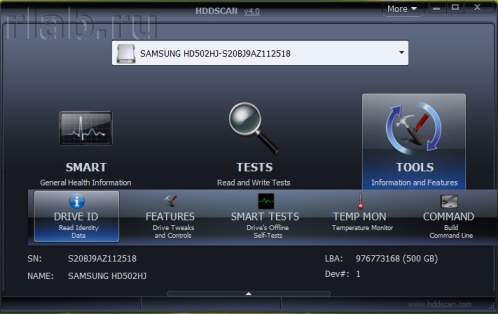
- DRIVE ID – генерирует отчет идентификационной информации.
- FEATURES – открывает окно дополнительных возможностей программы.
- S.M.A.R.T. TEST – открывает окно S.M.A.R.T. тестов: Short, Extended, Conveyance.
- TEMP MON – запускает задачу мониторинга температуры.
- COMMAND – открывает окно построения командной строки.
Диалоговое окно теста
Рис. 4 Диалоговое окно теста

Элементы управления:
- Поле FIRST SECTOR – начальный логический номер сектора для тестирования.
- Поле SIZE – количество логических номеров сектора для тестирования.
- Поле BLOCK SIZE – размер блока в секторах для тестирования.
- Кнопка Previous – возвращает к основному окну программы.
- Кнопка Next – добавляет тест в очередь задач.
Возможности и ограничения тестов:
- Может быть запущен только один тест поверхности в одно время. Это связано с тем, что автору программы не удалось пока получить стабильных качественных результатов при запуске 2-х и более тестов одновременно (на разных накопителях).
- Тест в режиме Verify может иметь ограничение на размер блока в 256, 16384 или 65536 секторов. Это связано с особенностями работы Windows.
- Тест в режиме Verify может неправильно работать на
USB/Flash накопителях. - При тестировании в режиме Verify накопитель считывает блок данных во внутренний буфер и проверяет их целостность, передача данных через интерфейс не происходит. Программа замеряет время готовности накопителя после выполнения этой операции после каждого блока и выводит результаты. Блоки тестируются последовательно — от минимального к максимальному.
- При тестировании в режиме Read накопитель считывает данные во внутренний буфер, после чего данные передаются через интерфейс и сохраняются во временном буфере программы. Программа замеряет суммарное время готовности накопителя и передачи данных после каждого блока и выводит результаты. Блоки тестируются последовательно — от минимального к максимальному.
- При тестировании в режиме Erase программа подготавливает блок данных заполненных специальным паттерном с номером сектора и передает данные накопителю, накопитель записывает полученный блок (информация в блоке безвозвратно теряется!). Программа замеряет суммарное время передачи и записи блока и готовности накопителя после каждого блока и выводит результаты. Блоки тестируются последовательно — от минимального к максимальному.
- Тестирование в режиме Butterfly Read аналогично тестированию в режиме Read. Разница заключается в порядке тестирования блоков. Блоки обрабатываются парами. Первый блок в первой паре будет Блок 0. Второй блок в первой паре будет Блок N, где N это последний блок заданного участка. Следующая пара будет Блок 1, Блок N-1 и т.д. Завершается тестирование в середине заданного участка. Этот тест замеряет время чтения и позиционирования.
Окно управления задачами
Рис. 5 Менеджер задач

Это окно содержит очередь задач. Сюда попадают все тесты, которые запускает программа, а также монитор температуры. Менеджер позволяет удалять тесты из очереди. Некоторые задачи можно ставить на паузу или останавливать.
Двойной клик на записи в очереди вызывает окно с информацией о текущей задаче.
Информационное окно тестов
Окно содержит информацию о тесте, позволяет ставить тест на паузу или останавливать, а также генерирует отчет.
Вкладка Graph:
Содержит информацию зависимости скорости тестирования от номера блока, которая представлена в виде графика.
Рис. 6 Вкладка Graph
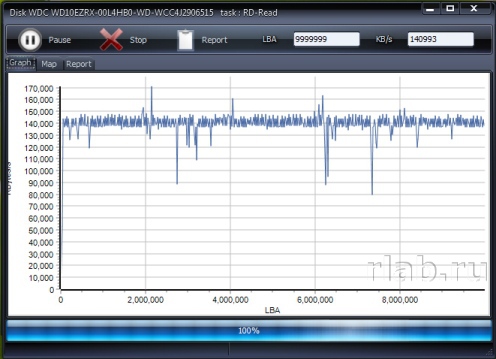
Вкладка Map:
Содержит информацию о зависимости времени тестирования от номера блока, которая представлена в виде карты.
Рис. 7 Вкладка Map

Вы можете выбрать «Block Processing Time» (Время обработки блока) в миллисекундах. Каждый протестированный блок, занявший время дольше, чем «Block Processing Time», будет занесен в журнал на вкладке «Report».
Вкладка Report:
Содержит информацию о тесте и всех блоках, время тестирования которых больше, чем «Block Processing Time».
Рис. 8 Вкладка Report

Идентификационная информация
Отчет содержит информацию об основных физических и логических параметрах накопителя.
Отчет можно распечатывать и сохранять в файл MHT.
Рис. 9 Пример окна идентификационной информации
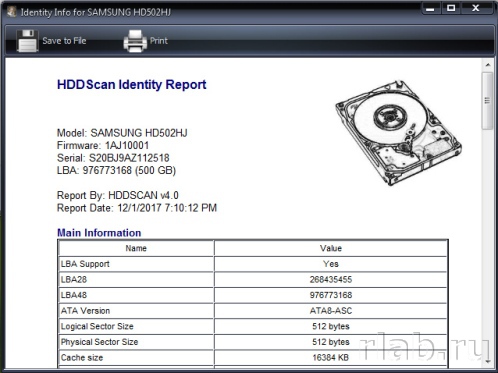
S.M.A.R.T. отчет
Отчет содержит информацию о производительности и «здоровье» накопителя в виде атрибутов. Если, по мнению программы, атрибут в норме, то рядом с ним стоит иконка зеленого цвета. Желтым обозначаются атрибуты, на которые следует обратить внимание особенно, как правило, они указывают на какую-либо неисправность накопителя. Красным обозначаются атрибуты, находящиеся за пределами нормы.
Отчеты можно распечатывать или сохранять в файл типа MHT.
Рис. 10 Пример отчета S.M.A.R.T.
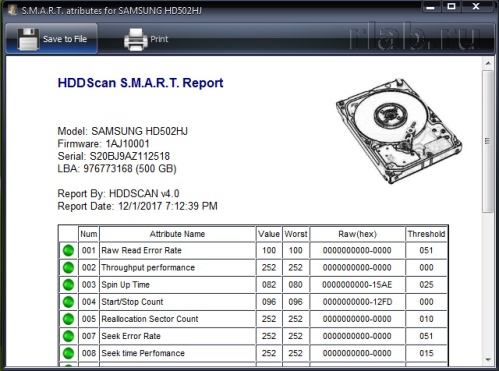
Монитор температуры
Позволяет оценивать температуру накопителя. Информация выводится в панель задач, а также в специальное окно информации о тесте. Рис. 11 содержит показания для двух накопителей.
Рис. 11 Монитор температуры в панели задач
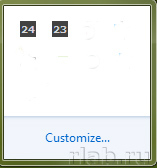
Для ATA/SATA/USB/FireWire накопителей окно информации содержит 2 значения. В панель задач выводится второе значение.
Первое значение берется из атрибута Airflow Temperature, второе значение берется из атрибута HDA Temperature.
Рис. 12 Монитор температуры для ATA/SATA диска
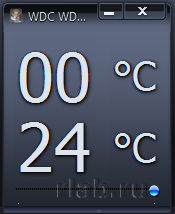
Для SCSI накопителей окно информации содержит 2 значения. В панель задач выводится второе значение.
Первое значение содержит максимально допустимую температуру для накопителя, второе показывает текущую температуру.
Рис. 13 Монитор температуры для SCSI диска
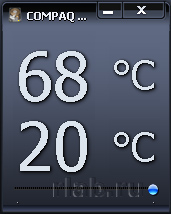
S.M.A.R.T. тесты
Программа позволяет запускать три типа S.M.A.R.T. тестов:
- Short test – длится обычно 1-2 минуты. Проверяет основные узлы накопителя, а также сканирует небольшой участок поверхности накопителя и сектора, находящиеся в Pending-List (сектора, которые могут содержать ошибки чтения). Тест рекомендуется для быстрой оценки состояния накопителя.
- Extended test – длится обычно от 0.5 до 60 часов. Проверяет основные узлы накопителя, а также полностью сканирует поверхность накопителя.
- Conveyance test – длится обычно несколько минут. Проверяет узлы и логи накопителя, которые могут указывать на неправильное хранение или перевозку накопителя.
SMART тест можно выбрать из диалогового окна SMART Tests, вызываемого нажатием кнопки SMART TESTS.
Рис. 14 Диалоговое окно SMART Tests
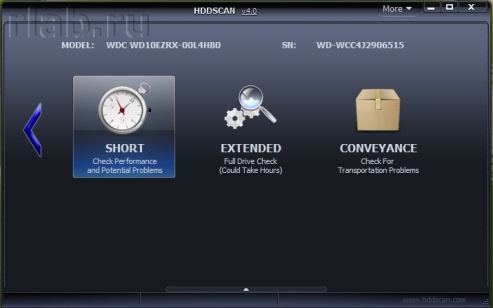
После выбора тест будет добавлен в очередь «Задачи». Информационное окно S.M.A.R.T. теста может отображать состояние выполнения и завершения задачи.
Рис. 15 Информационное окно S.M.A.R.T. теста
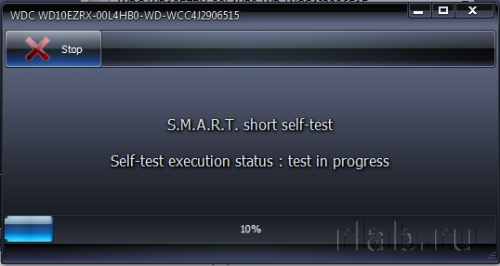
Дополнительные возможности
Для ATA/SATA/USB/FireWire накопителей программа позволяет изменять некоторые параметры.
- AAM – функция управляет шумом накопителя. Включение это функции позволяет уменьшить шум накопителя за счет более плавного позиционирования головок. При этом накопитель немного теряет в производительности при случайном доступе.
- APM – функция позволяет экономить питание накопителя за счет временного снижения скорости вращения (или полной остановки) шпинделя накопителя в момент простоя.
- PM – функция позволяет настроить таймер остановки шпинделя на определенное время. При достижении этого время шпиндель будет остановлен при условии, что накопитель находится в режиме простоя. Обращение к накопителю любой программой вызывает принудительное раскручивание шпинделя и сбрасывание таймера на ноль.
- Программа также позволяет останавливать или запускать шпиндель накопителя принудительно. Обращение к накопителю любой программой вызывает принудительное раскручивание шпинделя.
Рис. 16 Информационное окно дополнительных возможностей ATA/SATA накопителя
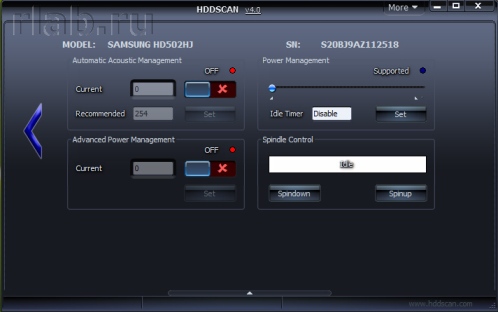
Для SCSI накопителей программа позволяет просматривать дефект-листы и запускать/останавливать шпиндель.
Рис. 17 Информационное окно дополнительных возможностей SCSI накопителя
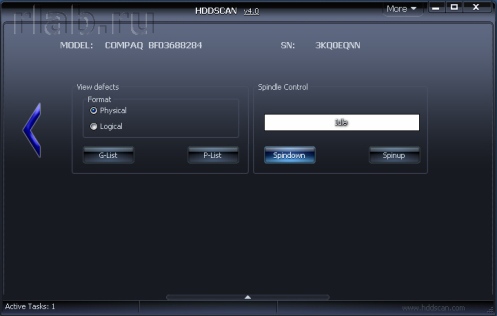
Использование командной строки
Программа может строить командную строку для управления некоторыми параметрами накопителя и сохранять эту строку в .bat или .cmd файл. При запуске такого файла программа вызывается в фоновом режиме, изменяет параметры накопителя в соответствии с заданными и автоматически закрывается.
Рис. 18 Окно построения командной строки
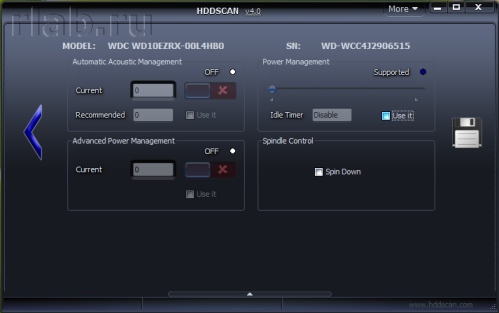
Приложение А: Накопители с интерфейсом USB/FireWire
Если накопитель поддерживается программой, то для него доступны тесты, S.M.A.R.T. функции и дополнительные возможности.
Если накопитель не поддерживается программой, то для него доступны только тесты.
Накопители с интерфейсом USB/FireWire, которые поддерживает программа:
| Накопитель | Микросхема контроллера |
| StarTeck IDECase35U2 | Cypress CY7C68001 |
| WD Passpopt | Неизвестно |
| Iomega PB-10391 | Неизвестно |
| Seagate ST9000U2 (PN: 9W3638-556) | Cypress CY7C68300B |
| Seagate External Drive (PN: 9W286D) | Cypress CY7C68300B |
| Seagate FreeAgentPro | Oxford |
| CASE SWEXX ST010 | Cypress AT2LP RC7 |
| Vantec CB-ISATAU2 (adapter) | JMicron JM20337 |
| Beyond Micro Mobile Disk 3.5″ 120GB | Prolific PL3507 (только USB) |
| Maxtor Personal Storage 3100 | Prolific PL2507 |
| Maxtor Personal Storage (USB2120NEP001) | In-System ISD300A |
| SunPlus SPIF215A | |
| Toshiba USB Mini Hard Drive | Неизвестно |
| USB Teac HD-15 PUK-B-S | Неизвестно |
| Transcend StoreJet 35 Ultra (TS1TSJ35U-EU) | Неизвестно |
| AGEStar FUBCP | JMicron JM20337 |
| USB Teac HD-15 PUK-B-S | Неизвестно |
| Prolific 2571 | |
| All Drives That Support SAT Protocol | Majority of Modern USB controllers |
Накопители с интерфейсом USB/FireWire, которые возможно поддерживает программа:
| Накопитель | Микросхема контроллера |
| AGEStar IUB3A | Cypress |
| AGEStar ICB3RA | Cypress |
| AGEStar IUB3A4 | Cypress |
| AGEStar IUB5A | Cypress |
| AGEStar IUB5P | Cypress |
| AGEStar IUB5S | Cypress |
| AGEStar NUB3AR | Cypress |
| AGEStar IBP2A2 | Cypress |
| AGEStar SCB3AH | JMicron JM2033x |
| AGEStar SCB3AHR | JMicron JM2033x |
| AGEStar CCB3A | JMicron JM2033x |
| AGEStar CCB3AT | JMicron JM2033x |
| AGEStar IUB2A3 | JMicron JM2033x |
| AGEStar SCBP | JMicron JM2033x |
| AGEStar FUBCP | JMicron JM2033x |
| Noontec SU25 | Prolific PL2507 |
| Transcend TS80GHDC2 | Prolific PL2507 |
| Transcend TS40GHDC2 | Prolific PL2507 |
| I-O Data HDP-U series | Неизвестно |
| I-O Data HDC-U series | Неизвестно |
| Enermax Vanguard EB206U-B | Неизвестно |
| Thermaltake Max4 A2295 | Неизвестно |
| Spire GigaPod SP222 | Неизвестно |
| Cooler Master — RX-3SB | Неизвестно |
| MegaDrive200 | Неизвестно |
| RaidSonic Icy Box IB-250U | Неизвестно |
| Logitech USB | Неизвестно |
Накопители с интерфейсом USB/FireWire, которые не поддерживает программа:
| Накопитель | Микросхема контроллера |
| Matrix | Genesis Logic GL811E |
| Pine | Genesis Logic GL811E |
| Iomega LDHD250-U | Cypress CY7C68300A |
| Iomega DHD160-U | Prolific PL-2507 (модифицированная прошивка) |
| Iomega | Prolific PL-3507 (модифицированная прошивка) |
| Maxtor Personal Storage 3200 | Prolific PL-3507 (модифицированная прошивка) |
| Maxtor One-Touch | Cypress CY7C68013 |
| Seagate External Drive (PN-9W2063) | Cypress CY7C68013 |
| Seagate Pocket HDD | Неизвестно |
| SympleTech SympleDrive 9000-40479-002 | CY7C68300A |
| Myson Century CS8818 | |
| Myson Century CS8813 |
Приложение Б: SSD накопители
Поддержка того или иного накопителя по большей мере зависит от установленного на нем
контроллера.
Накопители SSD, которые поддерживает программа:
| Накопитель | Микросхема контроллера |
| OCZ Vertex, Vertex Turbo, Agility, Solid 2 | Indilinx IDX110M00 |
| Super Talent STT_FTM28GX25H | Indilinx IDX110M00 |
| Corsair Extreme Series | Indilinx IDX110M00 |
| Kingston SSDNow M-Series | Intel PC29AS21AA0 G1 |
| Intel X25-M G2 | Intel PC29AS21BA0 G2 |
| OCZ Throttle | JMicron JMF601 |
| Corsair Performance Series | Samsung S3C29RBB01 |
| Samsung SSDs | Samsung Controllers |
| Crucial and Micron SSDs | Some Marvell Controllers |
Накопители SSD, которые возможно поддерживает программа:
| Накопитель | Микросхема контроллера |
| OCZ Vertex2, Agility2 | SandForce SF1200 |
| OCZ Vertex LE, Vertex 2 Pro | SandForce SF1500 |
| Corsair Force F100 Series | SandForce SF1200 |
| Xceed Lite | Неизвестно |
| Phison-based SSDs | Phison Controllers |
Дополнительная информация
Версию HDDScan 3.3 можно скачать здесь, версию 2.8 здесь.
| Автор: Артём Рубцов | Поддержка: R.LAB |
Программы для проверки жесткого диска
Если вы неожиданно почувствовали проблемы с жестким диском или просто хотите проверить работоспособность hdd, ssd, обычной флешки, попробуйте один из бесплатных инструментов выявления ошибок и тестирования поверхности диска. Диагностика жесткого диска при помощи программ из нашей подборки поможет предотвратить выход из строя накопителя, и, как следствие, потерю важных файлов. А некоторые средства также содержат функционал для исправления ошибок, восстановления таблицы разделов и «битых» секторов ХДД.
Общий рейтинг
Общие данные
Функции программ тестирования
Дополнительные возможности
Поддерживаемые накопители, интерфейсы подключения
Общие данные:
Лицензия
Русский язык
Создание загрузочного диска, флешки
Рейтинг
Функции программ тестирования:
Чтение информации о «состоянии здоровья» HDD в удобном формате
Тестирование жесткого диска на наличие ошибок микропрограммы
Просмотр информации SMART
Сканирование поверхности на предмет битых секторов
Тест случайных блоков
Проверка скорости в режиме чтения, записи
Монитор температуры накопителя
Комбинированное тестирование, диагностика по нескольким показателям
Рейтинг
Дополнительные возможности:
Переназначение сбойных секторов жесткого диска
Программный сброс ошибок HDD
Глубокое форматирование, полная очистка носителя
Восстановление поврежденных и удаленных файлов
Создание резервной копии в виде ISO образа
Рейтинг
Поддерживаемые накопители, интерфейсы подключения:
Классические IDE, SATA
Скоростные диски — SSD накопители
Внешний жесткий диск USB
Флешка, карта памяти
Подключенные мобильные устройства, фотоаппараты
Рейтинг

Hetman Partition Recovery не производит диагностику дисков. Программа вне рейтинга, но мы рекомендуем использовать ее в случаях, когда Hard Drive уже перестал корректно функционировать, система не загружается, бьются ошибки чтения, а информация считается условно утерянной. Hetman поможет создать образ всего жесткого диска, а далее восстановить целостность файловой структуры и важные данные, соответственно.
Если вы не сделаете этого в ранний период после обнаружения проблемы, а сразу начнете пытаться ее устранить, может произойти перезапись в сектора, где хранятся файлы, которые уже не будут подлежать восстановлению. Одним словом, легче перестраховаться, запустить инструмент, снять образ и вытащить все необходимое. После без опаски переходите к апробации популярных средств диагностики, запускайте команду chkdsk и т.д.
Возможности Hetman Partition Recovery:
- Поиск потерянных разделов на винчестере, устранение проблем, мешающих их отображению;
- Создание полного образа данных носителя информации (файловые системы ntfs, fat32, exfat поддерживаются);
- Восстановление файлов в ручном и автоматическом режиме (есть пошаговый мастер);
- Экспорт информации на другие внутренние и внешние накопители, загрузка на удаленный FTP;
- Полное удаление данных, форматирование и переразметка поверхности.
Полный обзор »

HD Tune Pro поможет проверить состояние жесткого диска компьютера, найти поврежденные сектора, провести анализ производительности, скорости передачи данных, мониторинг температур, отследить ошибки HDD и даже запустить полноценный бенчмарк или тестирование по нескольким показателям рандомной выборкой методов. Поддерживаются жесткие диски любых производителей и форматов.
Среди всех популярных программ, HD Tune самая многофункциональная и универсальная. Она не предусматривает возможности «лечения бэдов», но в плане тестов выигрывает абсолютно у всех аналогов. Такое количество, качество тестов и удобство отображения информации не предлагает ни одно другое программное обеспечение, а тем более простенькая консольная утилита.
Особенности HD Tune Pro:
- Дает возможность выполнить проверку жестких дисков, ssd по всем показателям;
- Позволяет проверить скорость чтения/записи накопителя;
- Отображает статистику использования пространства, занятое место;
- Реализует проверку диска по уникальному алгоритму, объединяющему разные методики;
- Содержит бенчмарк для определения производительности устройства;
- Отслеживает показатели в динамике, предоставляет развернутую статистику;
- Может сделать скриншот результатов или сгенерировать файл отчета одним кликом через главное окно программы.

Victoria HDD – программа проверки жестких дисков находится в числе самых популярных инструментов диагностики и «лечения». Выпускается в версиях для операционной системы Windows 7 (чем выгодно отличается от MHDD, где ОС Windows XP последняя поддерживаемая) и для загрузки из под DOS (использование командной строки для управления).
От аналогичных решений отличается более понятным интерфейсом, поддержкой внешних жестких дисков через эмуляцию SCSI диска, наличием превосходного алгоритма переразметки сбойных секторов Advanced Remap, возможностью программного сброса ошибок и рядом интересных функций: остановка шпинделя, регулировка скорости вращения «блинов» и пр.
Характеристики Victoria HDD 4.47 rus:
- Позволяет проверить HDD с интерфейсом подключения IDE, SATA, USB;
- Содержит тесты жесткого диска на ошибки, битые сектора;
- Устраняет программные ошибки, переразмечает плохие блоки;
- Дает гарантию сохранности данных, при условии создания резервной копии встроенными средствами;
- Подходит как для запуска через консоль, так и для последней версии Windows.
В июле 2018 разработчики софта решили порадовать пользователей — программа диагностики жесткого диска получила первое за 7 лет крупное обновление Victoria 4.6, еще более новая версия софта доступна для бета тестирования. Теперь всеми любимая утилита проверки жесткого диска полноценно поддерживает все новые модели SSD накопителей, выдает более подробные оценки состояния и предлагает более быстрый скан.
Полный обзор »

MHDD – бесплатная программа диагностики жестких дисков с интерфейсом IDE и SATA, поддерживает только Primary канал подключения, запускается исключительно под DOS, версия для «Винды» никогда не выпускалась.
Учитывая то, что МХДД создавалась еще в 2000 годы, разработчики не предусмотрели возможность проверки HDD, подключенных через HDD или ieee 1394 порт, однако, с классическими винчестерами на стационарниках и старых ноутбуках она справляется вполне успешно.
Простая программа диагностирует и восстанавливает сектора не хуже Виктории. Решения построены на принципиально одинаковых алгоритмах.
Возможности MHDD:
- Подробная проверки состояния жесткого диска;
- Сканирование и восстановление поверхности (Remap);
- Низкоуровневое форматирование;
- Восстановление загрузочной записи MBR;
- Обрезка «битой» части жесткого диска;
- Вывод информации о винчестере.
Полный обзор »

HDDScan – программа, предназначенная для диагностики ошибки жесткого диска компьютера ноутбука. Выполняет проверку поверхности по нескольким методикам: Verify, Read, Erase, Butterfly Read (обычно применяют Read), сканирует атрибуты SMART, замеряет температуру накопителя, отображает детальную информацию об устройстве: серийный номер, версия прошивки, время работы и т.д.
В отличие от утилит, описанных выше, HDD Scan не позволяет настраивать параметры диска, исправить ошибки и «полечить» сектора. Является исключительно диагностическим инструментом с приятным интерфейсом.
Разобраться в результатах теста несложно: сектора, помеченные зеленым цветом, желтым и оттенками серого показывают исправную скорость, «бэды» отмечаются специальным символом, красные блоки потенциально могут стать сбойными. Скорость ответа сектора в пределах до 200-600 мс считается нормальной. Если она выше, блок «битый». При этом учитывается буфер обмена.
Особенности HDDScan 3.3
- Позволяет протестировать поверхность жесткого диска в процессе работы;
- Предоставляет несколько методов анализа ответа секторов на выбор;
- Показывает результаты самотеста накопителей, поддерживающих технологию S.M.A.R.T диска;
- Подходит для случаев, когда требуется проверить обычный или твердотельный диск перед покупкой – работает без установки, умеет создавать livecd.
Полный обзор »

SeaTools — программа от Seagate, но, несмотря на брендовую принадлежность, подходит для любых дисков. Обладает схожими с HDDScan 4.3 функциями, однако, переведена на русский язык и не раскрывает алгоритмы проверки. Здесь несколько типов тестов: короткий, длинный, универсальный и проверка атрибутов S.M.A.R.T. Чтобы получить более или менее полное представление о состоянии вашего винчестера, рекомендуем поочередно пройтись по всем пунктам. При обнаружении нарушений, программа обязательно оповестит вас.
Свойства Seagate SeaTools:
- Помогает проверить состояние и работу жесткого диска несколькими методами;
- Обладает простым и понятным русскоязычным интерфейсом;
- Выводит результаты тестирования в удобном формате без уточнений;
- Предоставляет исчерпывающие данные о конкретной модели накопителя;
- Официальный сайт производителей жестких дисков распространяет ее свободно.

Western Digital Data LifeGuard Diagnostic
Программа Western Digital Data LifeGuard Diagnostics Tool сделана еще проще. Она может проверить жесткий диск на ошибки по двум алгоритмам – стандартный и длительный тест, покажет СМАРТ, а также способна полностью затереть данные. Набор инструментов минимально необходимый, но это лучше, чем ничего.
Вывод результатов проверки вашего жесткого диска также лаконичен. Если диагностика пройдена, отображается галочка с надписью Pass. Сообщение об ошибке сигнализирует, что настало время срочно копировать важные данные на удаленное хранилище. И, вообще, лучше заменить жесткий диск пока он загружается и не издает странные звуки. Однако, никто не запрещает вам попробовать восстановить работоспособность устройства с помощью Виктории.
Характеристики LifeGuard Diagnostic:
- Простая в использовании бесплатная программа проверки от крупнейшего изготовителя винчестеров;
- Предоставляет базовый набор тестов для получения сведений о состоянии жесткого диска;
- Программа поддерживает модели дисков других производителей;
- Имеет более функциональный аналог под именем дочерней компании IBM Hitachi Drive Fitness Test.

HDDlife не даст проверить сектора или данные SMART. Она определяет температуру и «здоровье» накопителя по каким-то своим алгоритмам, а также отображает статистику занятого/свободного места. Программа позиционируется как средство защиты информации, проверка hddв ней довольно условная и проходит в фоновом режиме. Функции сводятся в мониторингу показателей смарта и своевременному оповещению пользователя
Она висит в трее и выводит уведомления, только когда показатели опускаются ниже нормы. Мол, поспешите, «здоровье» понизилось, копируйте файлы, а то и лучшие программы их потом не восстановят. По хорошему, в этом случае вам стоит выполнить тест жесткого диска в более «серьезной» программе.
Также в приложении можно поменять скорость вращения шпинделя, чтобы снизить уровень шума, и посмотреть сводную статистику винчестера (столько-то перепарковок головок, лет в работе и т.д.). Если бы не грамотная система оповещения, мы бы не рассматривали программу всерьез, но у нее довольно много поклонников.
Возможности HDDlife:
- Используется для тестирования работоспособности жесткого в реальном времени;
- Уведомляет всплывающим сообщением или по электронной почте, когда состояние здоровья винчестера падает до критической отметки;
- Снижает шумность HDD, незначительно уменьшая производительность;
- Отслеживает температурные показатели устройства;
- Сервис работает с Windows Server.
Полный обзор »

CrystalDiskInfo – программа тестирования жесткого диска с похожими на HDDlife функциями. В отличие от последней, подтверждает свои выводы о работоспособности устройства показом информации СМАРТ, но не дотягивает до прочих известных бесплатных утилит диагностики жестких дисков по функциям – не сканирует поверхность, не мониторит ошибки, т.е. это не полноценная проверка диска.
CrystalDisk, прежде всего, приложение для экспресс-диагностики, работающее на ОС Microsoft Windows 10 и более ранних версиях системы. Оно может пригодиться, например, когда вы покупаете БУ ноутбук. За секунду вы узнаете приблизительное состояние харда по самодиагностике, увидите время, которое он отработал, сколько раз компьютер запускался и т.д.
Особенности DiskInfo:
- Отображение информации о реальном состоянии оборудования в удобном формате;
- Показ результатов теста smart и температуры жесткого диска в виде графика;
- Вывод на экран полных данных о количестве циклов включения и часах наработки ПК;
- Ассоциация буквы диска с физическим именем устройства;
- Не умеет тестировать скорость чтения, записи, но для этого есть CrystalDiskMark, их бы стоило объединить в одну программу.
Полный обзор »

Crystal Disk Mark считывает скорость чтения и записи жестких дисков, флешек, съемных устройств и даже отдельных папок. Она поможет определить измерение характеристик «старого железа» или произвести тестирование нового на соответствие данным, указанным производителем оборудования.
Из главных плюсов выделяется минималистичная и удобная панель с настройками, довольно короткое время завершения проверки, отсутствие необходимости искать инструкции, чтобы настроить программу. Рекомендуемые параметры подходят для большинства пользователей, поэтому проверка запускается одним кликом мыши – просто выберите диск и нажмите кнопку «старт».
Преимущества:
- Интуитивно понятное управление;
- Высокая скорость работы;
- Поддержка большинства современных носителей;
- Информативный экран отображения результатов.
Полный обзор »

HDD Regenerator – программа для ремапа поврежденных секторов. Windows часть представляет собой приложение, с помощью которого вы можете создать загрузочный диск или флешку с Регенератором, а также ознакомиться с результатами S.M.A.R.T. у «подопытного» харда. Стоит отметить простое управление программой даже в DOS режиме, а также ее способность восстанавливать сектора без удаления информации.
Regenerator эффективен в типовых ситуациях – появление «логических бедов» вследствие сбоев или вирусной атаки, случайное затирание загрузочной записи и т.д. Но если винчестер действительно начал «сыпаться» он не поможет, даже, несмотря на многообещающую цену лицензии в 90 долларов. Бесплатный MHDD будет более эффективным в «серьезных» случаях.
Характеристики HDD Regenerator 2016:
- Работает с жесткими дисками без установки – достаточно записать загрузочную флешку;
- Дает возможность просматривать s.m.a.r.t. параметры и оценивать состояние из Виндовс интерфейса;
- Проводит восстановление блоков, из-за которых диск начинает работать неправильно;
- Лицензия стоит $90, программа разрабатывается в России, но доступно только на английском;
- Эксперты ставят под сомнение эффективность алгоритмов Регенератора.
Полный обзор »
![]()
HDD Health – самая маленькая и простая утилита в нашем обзоре. Функционально является аналогом HDDlife, но не шлет сообщения на почту и распространяется безоплатно. Тоже показывает данные о здоровье, температуре и свободном месте на разделах жесткого диска. В целом, это полезная программа анализа состояния носителя информации без излишеств.
Возможности программы:
- Отображение приблизительных данных о состоянии HDD, температур, инфо о системе.

Macrorit Disk Scanner помогает быстро проверить диск от Samsung, WD, Fujitsu, Seagate и других производителей на наличие плохих секторов. В ней тестируются все HDD с интерфейсом ata, sata. Главный плюс проги – оптимальная скорость выявления неисправности и возможность задать регион сканирования, чтобы проверять не все дисковое пространство, а отдельную его часть, например, после ремапа секторов Викторией. К сожалению, программа не работает с большинством съемных носителей usb flash, cd, dvd, интерфейсами аппаратных raid массивов и не совместима с Linux, MacOS, но скорости и удобства у нее не отнять.
Характеристики и особенности:
- Оптимальное быстродействие;
- Наличие портативной версии;
- Предусмотрена опция выбора диапазона блоков;
- Проверяет поверхность, но не выводит показания s.m.a.r.t диагностики;
- Содержит ссылки на другие встроенные утилиты разработчика для изменения и конвертации разделов, полного удаления данных.
Резюмируя вышесказанное, мы приходим к одному единственно верному выводу.
Hetman Partition Recovery стоит использовать, если вы хотите вернуть потенциально утраченные данные до того, как случайно затрете их следы десятками тестов. Также средство находит потерянные разделы, но это умеет и EaseUS Partition Master. Больше программа ничем не поможет.
HD Tune Pro – наиболее полный и многофункциональный инструмент проверки различных параметров устройства. Предоставит вам развернутую картинку и даже позволит провести бенчмарк-исследование. Достойных аналогов программа проверки жесткого диска не имеет.
Victoria, MHDD, Regenerator умеют не только сканировать поверхность, но и в некоторых случаях лечат «битые сектора». Наряду с ними, адекватно находит бэды только HDDScan. Об условиях применения каждой утилиты читайте выше и на страницах их описаний. Стоит отметить, что проверка жесткого диска на ошибки более эффективно проводится из под Dos, а прежде чем начать исправлять ошибки, поврежденные участки, недоступные для чтения блоки вам точно придется перезагрузить компьютер. Программа лечения жесткого диска classic remap в Виктории или МХДД не выполняется под Виндовс.
SeaTools, LifeGuard Diagnostic, HDDlife, CrystalDiskInfo и HDHealth созданы для экспресс-диагностики. Последние 3 приложения могут висеть в трее и уведомлять о текущем состоянии винчестера (проверка винчестера выполняется на основе видимых изменений состояния), но каждая имеет свои преимущества и недостатки. Интересно, что все программы, кроме CrystalDiskInfo не раскрывают своих алгоритмов определения % здоровья накопителя, как и его устаревший аналог Hard Disk Sentinel.
Также, прежде чем использовать все программы проверки hdd подряд и раздумывать над суммой ремонта винта, рекомендуем оценить состояние контактов на шлейфе, либо просто заменить его. Нередко именно эта маленькая деталь вызывает системные проблемы, прерывает связь с устройством хранения данных, иногда теряет контакт, что может вызывать синий экран смерти.
 Доброго дня!
Доброго дня!
Вопросы насчет дисков — одни из самых распространённых (в т.ч. и по их проверке…)! И нередко, отвечая на них, мне приходится давать сразу неск. ссылок на разные статьи (что не очень удобно!). Гораздо сподручнее — если бы все самые основные моменты по тестированию и диагностике дисков были описаны в одной заметке! Я и подумал, что неплохо бы ее завести… 👇 😉
Обычно, при работе и «знакомстве» с диском — требуется посмотреть его общее состояние, помониторить его температуру, оценить скорость работы (о чем и будет сегодняшний материал ниже).
📌Примечание:
- заметка актуальна для жестких дисков (HDD) и твердотельных накопителей (SSD). Флешки, SD-карты и пр. — сюда не относятся!
- «подозрительное» поведение ПК (если есть проблемы с диском): появление необычных звуков (щелчки, клацанье и пр.), долгое копирование файлов, ошибки чтения при открытии файлов, зависание компьютера, внезапные синие экраны, невозможность загрузки Windows, и пр.;
- если ваш диск ведет себя «подозрительно» + одна из утилит ниже покажет, что у него плохое тех. состояние — рекомендую сделать сразу же бэкап всех важных данных!
- 📌в помощь: если Windows с «проблемного» диска не загружается — попробуйте вынуть этот диск и подключить его к USB-порту работающего ПК (и на нем уже проводите диагностику накопителя).
*
Содержание статьи
- 1 Несколько тестов
- 1.1 Общее состояние диска (SMART)
- 1.1.1 Бэд блоки, стабильность работы при нагрузке
- 1.2 Скорость чтения/записи
- 1.3 Проверка на ошибки файловой системы
- 1.4 Мониторинг температуры
- 1.5 Мониторинг здоровья диска в режиме реального времени
- 1.1 Общее состояние диска (SMART)

→ Задать вопрос | дополнить
Несколько тестов
Общее состояние диска (SMART)
Пожалуй, начать я бы порекомендовал с «общей быстрой» оценки накопителя — для этого отлично подходит утилита 📌CrystalDiskInfo (ссылка на офиц. сайт).
Хороша она тем, что сразу после ее запуска — вы увидите тех. состояние вашего диска (она автоматически делает вывод на основе показаний SMART).
См. рис. ниже: слева — так должно быть у норм.-работающего диска (т.е. хорошее тех. состояние); справа — повод призадуматься… (очень вероятно, что к этому моменту накопитель уже себя ведет крайне подозрительно).
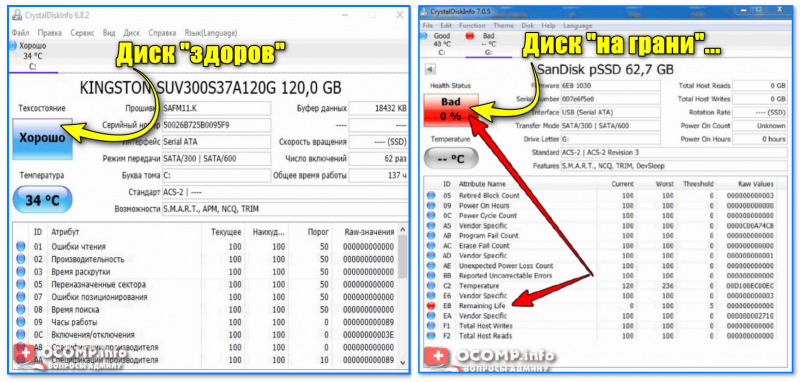
CrystalDiskInfo — общая оценка состояния диска
Также CrystalDiskInfo покажет текущую температуру диска, букву, серийный номер, атрибуты SMART и пр.
*
Бэд блоки, стабильность работы при нагрузке
После CrystalDiskInfo я посоветовал бы воспользоваться еще одной утилитой — 📌Victoria (ссылка на офиц. сайт // нужна 5-я версия).
В большинстве случаев (чтобы не терять время) — достаточно выполнить быстрый тест (кнопка «Quick», см. скрин ниже 👇).
В идеале ни синих, ни красных, ни оранжевых блоков на новом диске быть не должно (цифра 4 на скрине ниже), а график скорости чтения данных с диска — должен напоминать слегка наклонную линию (без резких просадок близких к нулю).
📌 В помощь!
Работа с Victoria — проверка диска на бэд блоки (более подробно об этапах проверки диска, на что обратить внимание, и пр. моменты).

Тестирование быстрое (Quick) — Victoria 5
Кроме этого, обратите внимание на результат оценки диска Victoria — см. стрелку-3 👆 «no warnings, no errors…» — значит ошибок никаких не выявлено, и с диском все в порядке…
*
Скорость чтения/записи
Чтобы проверить скорость чтения/записи диска — есть 📌спец. утилиты.
Одна из наиболее удобных и совместимых с большинством накопителей: 📌CrystalDiskMark. После ее запуска, достаточно нажать по кнопке «All» и подождать неск. минут, пока завершится тест. Далее обратите внимание на две строки:
- Seq — последовательная скорость чтения/записи (Read/Write соответственно). Чтобы было понятно «что это» — вот пример: если вы копируете большой файл на HDD со скрина ниже 👇 — то скорость составит примерно 67 МБ/с;
- 4K (4KiB Q1T1) — случайное чтение/запись блоков размером в 4 КБ (прим.: больше половины операций (>70%) с диском приходится на небольшие файлы. И от нее напрямую зависит скорость отклика и работы ОС Windows, и многих программ!).

Тест скорости накопителей SSD (NVMe, SATA), HDD // CrystalDiskMark.
*
📌В помощь!
Тест скорости SSD диска. Программы для проверки скорости чтения/записи SSD накопителя
*
Проверка на ошибки файловой системы
Чаще всего проблемы возникают со внешними дисками (флешками), когда их неправильно отключают (либо внезапно перезагружается ПК, из-за отключения электричества…). Нередко в этом случае файлы на диске становятся не доступны, пока он не будет спец. образом проверен.
Сделать это в Windows можно неск. способами.
*
📌Вариант 1
- запустить командную строку от админа;
- ввести команду (выделена коричневым): wmic logicaldisk get name, VolumeName, Size, FileSystem, NumberOfBlocks, description и нажать Enter (должен появиться список дисков);
- ввести chkdsk D: /x/f/r и нажать Enter (вместо буквы «D:» нужно указать свою букву диска);
- пор завершении операции уведите были ли найдены (и исправлены) ошибки.
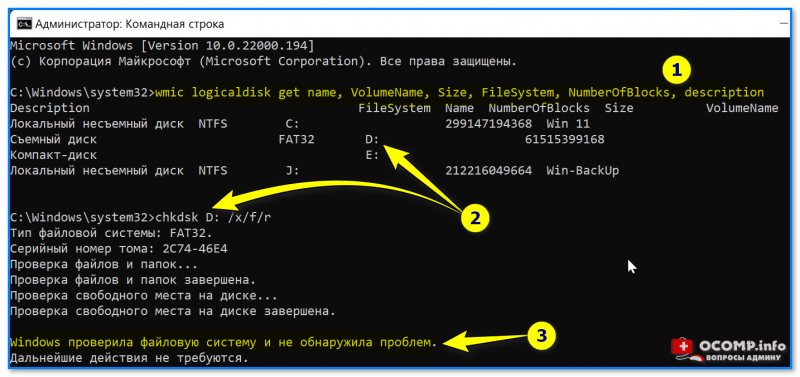
Проверка диска на ошибки и исправление оных
*
📌Вариант 2
Если зайти в мой компьютер и открыть свойства диска — то в меню «Сервис» можно найти кнопку для запуска аналогичной проверки… Правда, нередко при подключении проблемного диска — проводник подвисает и не дает добраться до этой вкладки… (первый вариант предпочтительнее).
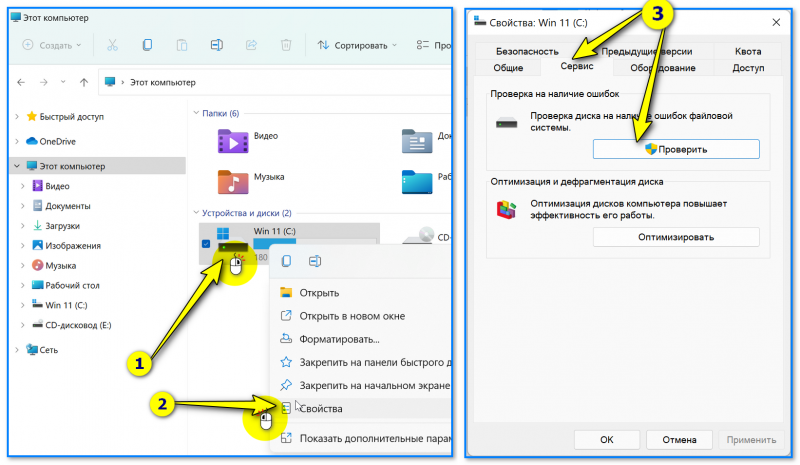
Свойства диска, проверка на ошибки файловой системы
*
Мониторинг температуры
В некоторых случаях требуется вывести показатели температуры диска (ЦП, видеокарты) на панель задач — чтобы видеть как они меняются в режиме реального времени (см. как у меня на скрине ниже 👇).
Для этого можно воспользоваться утилитами: HWiNFO64 или AIDA64. Как их настроить — рассказывал 📌в этой небольшой заметке (в т.ч. и их автозагрузку || вместе с Windows).

Температура, загрузка ЦП, ОЗУ и пр. показатели — HWiNFO64
*
Мониторинг здоровья диска в режиме реального времени
В этом плане хочется порекомендовать одну утилиту: 📌HDD Life (ссылка на офиц. сайт //подходит и для SSD накопителей).
После установки этой программы — она начнет «жить» в трее (рядом с часами) и внимательно наблюдать за состоянием вашего диска (если их несколько — то за ними всеми 😉). Если с ним что-то начнет происходить «плохое» — она вас вовремя уведомит об этом и покажет, сколько осталось жить вашему устройству (оценка примерная). См. скрины ниже. 👇
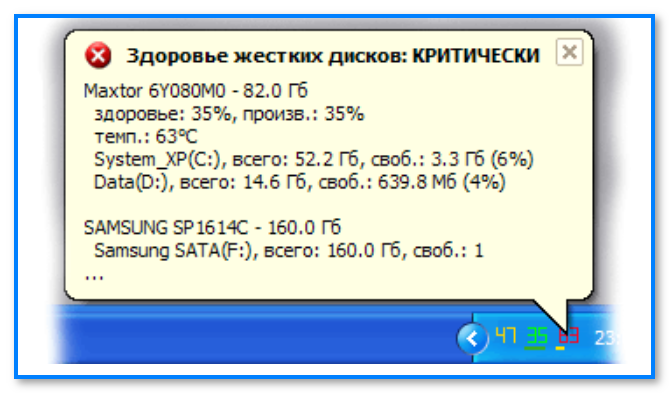
Скриншот работы HDD Life (с офиц. сайта)

Здоровье диска — отличное! / Утилита SSD Life
Утилита хороша и тем, что помимо всего прочего — позволяет узнать показания SMART диска, температуру, время и характер работы диска, и многие др. параметры. Рекомендую к знакомству! 😉
*
Дополнения по теме — приветствуются!
Успехов!
👋


Полезный софт:
-

- Видео-Монтаж
Отличное ПО для создания своих первых видеороликов (все действия идут по шагам!).
Видео сделает даже новичок!
-

- Ускоритель компьютера
Программа для очистки Windows от «мусора» (удаляет временные файлы, ускоряет систему, оптимизирует реестр).
-
borisfox
- Advanced Member
- Сообщения: 1095
- Зарегистрирован: 30.07.2008,05:52
- Откуда: Хабаровск
-
Вклад в сообщество
Чем бы проверить SCSI ?…
есть подозрение, что искажаются данные
Добрый день.
Не подскажете, чем можно проверить дисковую подсистему SCSI на участке от шины PCI до НЖМД ? Может, есть какая-нибудь утилита, пишущая данные на диск и тут же сравнивающая их с оригиналом (желательно в неразрушающем режиме, т.к. на дисках живые файловые системы и сносить их нежелательно).
Есть подозрение, что где-то на этом участке искажаются данные (как минимум при чтении). Но не постоянно, а иногда (интервал проявления ошибки — десятки минут). Выглядит это как аварийное завершение самых разных программ и служб ни с того ни с сего на ровном месте.
Контроллер SCSI Adaptec AHA-2940UW, к которому к соответствующим разным разъёмам подключено два диска — один UW (68-pin) wide-кабелем, другой обычный (50-pin) обычным. Диски оба Seagate, UW — Barracuda 4 GB, обычный — Eagle 2 GB, точных моделей не помню, могу завтра глянуть… Кабели тоже обычные, просто с разъёмами на обоих концах, без активных терминаторов.
Терминация со стороны контроллера стоит в Automatic (пробовал ставить и Low:OFF / High:ON согласно инструкции), на обоих дисках терминаторы включены (там два джампера: TE enable и TP from drive). Сами накопители исправны, ошибок ввода/вывода нет, да и в другой системе работают нормально.
Если отключить второй винт (Eagle, который 50-pin), то ситуация вроде бы нормализуется (часа два машина отработала без сбоев, попробую ещё раз отключить и погонять подольше).
Сама машина собрана на основе мат.платы ASUS PCI/E-P54NP4 с двумя процессорами P54C-100 и 512 МБ ОЗУ.
Тесты процессора и памяти проходят без единой ошибки в течение нескольких дней. Пробовал менять процессоры местами и оставлять только один, всё равно.
ОС — Windows 2000.
До этого в ПК был другой контроллер AHA-2940 (не UW, а обычный), и к нему тот самый UW винт Barracuda через переходник 50-pin на 68-pin. Машинка отработала в таком составе 12 лет без каких-либо проблем с дисками (ОЗУ было меньше, но 512 уже стоят два крайних года, так что дело не в нём).
Сейчас обновил на свою голову…
Отечественное: ДВК, КВАНТ-4С, УКНЦ, Электроника МС-0585, ЕС-1841, Искра-1031, БК-0010.
Импортное: DEC uPDP-11/53,11/83, uVAX-II, Pro-380, Yamaha MSX, IBM PC/XT, PC/AT.
http://www.phantom.sannata.ru/forum/index.php?t=9103
-
DrPass
- Advanced Member
- Сообщения: 3696
- Зарегистрирован: 17.04.2005,13:44
- Откуда: Донецк
-
Вклад в сообщество
Сообщение
DrPass » 07.10.2009,19:22
Дядька, ну что ж ты хочешь-то от такой конфигурации? 68-пиновый разъем имеет 16 бит данных, а 50-пиновый — 8 бит. Их нельзя одновременно использовать, т.к. как бы ты не включал конфигурацию терминаторов, у тебя все равно половина шины будет незатерминированной со стороны 8-битового девайса. Потому иногда и возникают паразитные наводки и как следствие — потеря данных.
Let the Force be with you
-
DrPass
- Advanced Member
- Сообщения: 3696
- Зарегистрирован: 17.04.2005,13:44
- Откуда: Донецк
-
Вклад в сообщество
Сообщение
DrPass » 07.10.2009,19:25
Хотя нет, вру. Если ты wide-девайс тоже посадишь через переходник на 50-пиновый канал, он заработает нормально ![]()
Let the Force be with you
-
Гость
Сообщение
Гость » 07.10.2009,23:40
DrPass
1)Wide-овая барракуда имеет на себе переключатель ширины шины(джампер). Можно попробовать его включить, хотя это уже «танец с бубном», и весьма некузявое решение.
2)Терминация на AHA2940UW, к сожалению, тупая, одна на обе шины, все 16 бит разом. В «автоматическом» режиме, при работе с 16 битами и переключении на 8 бит всё проходит гладко, а в обратную сторону — переключение с 8 на 16 бит шину есть цикл задержки (перезагрузка контроллера при смене ширины шины), во время которого состояние ни дисков, ни данных — не определено.
3)Более того, как только задействована 8-битная шина, контроллер автоматически переключает UW-канал в режим «Narrow compatibility», т.е. заранее обделяет Wide-овую барракуду в функциональности и скорости работы. Но при этом продолжает попытки опросить диск как 16-битный, ибо режим совместимости — суть запасной вариант, на случай «самоустраняющихся» неполадок.
Лучшим решением будет поставить второй SCSI-контроллер, хоть простую 8-бит NCR-ку. К ней и внешний винт-сканер-факс-принтер-дискету подключить можно будет впоследствии, причём даже на-ходу.
-
Root
- Advanced Member
- Сообщения: 631
- Зарегистрирован: 06.08.2006,02:30
- Откуда: Saint-Petersburg
Сообщение
Root » 07.10.2009,23:54
На мой взгляд, самое правильное решение — выкинуть этот Eagle нафиг из этой машины. Ну, лишний он там.
Касательно вариантов битого винта — такого тоже бывает. Например, в паре случаев была битая микросхема ОЗУ на плате контроллера. Глюки были похожие.
FreeBSD — forever
-
Гость
Сообщение
Гость » 08.10.2009,00:12
Root
Root писал(а):
На мой взгляд, самое правильное решение…
Ещё лучше — выкинуть SCSI. Поставить SATA, и два винта по 80 гиг, например. Б/у вариант уложится примерно в 50 зелёных, новый — в 120.
И отзеркалить получится, если нужно.
-
DrPass
- Advanced Member
- Сообщения: 3696
- Зарегистрирован: 17.04.2005,13:44
- Откуда: Донецк
-
Вклад в сообщество
Сообщение
DrPass » 08.10.2009,00:19
+1. Все-таки такая SCSI-система представляет только музейный интерес. Использовать ее с живыми данными крайне некузяво ![]()
Let the Force be with you
-
borisfox
- Advanced Member
- Сообщения: 1095
- Зарегистрирован: 30.07.2008,05:52
- Откуда: Хабаровск
-
Вклад в сообщество
Сообщение
borisfox » 08.10.2009,01:38
DrPass писал(а):Хотя нет, вру. Если ты wide-девайс тоже посадишь через переходник на 50-пиновый канал, он заработает нормально
Не, дело вряд ли в этом, в описании 2940UW написано, что можно использовать обе шины одновременно…
Отечественное: ДВК, КВАНТ-4С, УКНЦ, Электроника МС-0585, ЕС-1841, Искра-1031, БК-0010.
Импортное: DEC uPDP-11/53,11/83, uVAX-II, Pro-380, Yamaha MSX, IBM PC/XT, PC/AT.
http://www.phantom.sannata.ru/forum/index.php?t=9103
-
borisfox
- Advanced Member
- Сообщения: 1095
- Зарегистрирован: 30.07.2008,05:52
- Откуда: Хабаровск
-
Вклад в сообщество
Сообщение
borisfox » 08.10.2009,01:40
Fe-Restorator писал(а):DrPass
1)Wide-овая барракуда имеет на себе переключатель ширины шины(джампер). Можно попробовать его включить, хотя это уже «танец с бубном», и весьма некузявое решение.
2)Терминация на AHA2940UW, к сожалению, тупая, одна на обе шины, все 16 бит разом. В «автоматическом» режиме, при работе с 16 битами и переключении на 8 бит всё проходит гладко, а в обратную сторону — переключение с 8 на 16 бит шину есть цикл задержки (перезагрузка контроллера при смене ширины шины), во время которого состояние ни дисков, ни данных — не определено.
3)Более того, как только задействована 8-битная шина, контроллер автоматически переключает UW-канал в режим «Narrow compatibility», т.е. заранее обделяет Wide-овую барракуду в функциональности и скорости работы. Но при этом продолжает попытки опросить диск как 16-битный, ибо режим совместимости — суть запасной вариант, на случай «самоустраняющихся» неполадок.
Понятно, спасибо, о таких особенностях контроллера не знал… Похоже, действительно придётся пожертвовать narrow винтом и выкинуть его из системы…
Fe-Restorator писал(а):
Лучшим решением будет поставить второй SCSI-контроллер, хоть простую 8-бит NCR-ку. К ней и внешний винт-сканер-факс-принтер-дискету подключить можно будет впоследствии, причём даже на-ходу.
Некуда, все слоты заполнены… ![]()
Отечественное: ДВК, КВАНТ-4С, УКНЦ, Электроника МС-0585, ЕС-1841, Искра-1031, БК-0010.
Импортное: DEC uPDP-11/53,11/83, uVAX-II, Pro-380, Yamaha MSX, IBM PC/XT, PC/AT.
http://www.phantom.sannata.ru/forum/index.php?t=9103
-
borisfox
- Advanced Member
- Сообщения: 1095
- Зарегистрирован: 30.07.2008,05:52
- Откуда: Хабаровск
-
Вклад в сообщество
Сообщение
borisfox » 08.10.2009,01:42
Root писал(а):На мой взгляд, самое правильное решение — выкинуть этот Eagle нафиг из этой машины. Ну, лишний он там.
Касательно вариантов битого винта — такого тоже бывает. Например, в паре случаев была битая микросхема ОЗУ на плате контроллера. Глюки были похожие.
Да, похоже, надо его убирать… Сегодня отключу, если глюки прекратятся, будет жить без него. Лучше тогда барракуду потом заменю на более ёмкий UW. ![]()
Отечественное: ДВК, КВАНТ-4С, УКНЦ, Электроника МС-0585, ЕС-1841, Искра-1031, БК-0010.
Импортное: DEC uPDP-11/53,11/83, uVAX-II, Pro-380, Yamaha MSX, IBM PC/XT, PC/AT.
http://www.phantom.sannata.ru/forum/index.php?t=9103
-
borisfox
- Advanced Member
- Сообщения: 1095
- Зарегистрирован: 30.07.2008,05:52
- Откуда: Хабаровск
-
Вклад в сообщество
Сообщение
borisfox » 08.10.2009,01:51
DrPass писал(а):+1. Все-таки такая SCSI-система представляет только музейный интерес. Использовать ее с живыми данными крайне некузяво
Сохранение SCSI в этом компе это условие сохранения его исторической аутентичности. ![]()
Данные там, можно сказать, тоже музейные — если пропадут, то жаль, но не смертельно.
Это был мой домашний компьютер с 1994 по 2005…
Отечественное: ДВК, КВАНТ-4С, УКНЦ, Электроника МС-0585, ЕС-1841, Искра-1031, БК-0010.
Импортное: DEC uPDP-11/53,11/83, uVAX-II, Pro-380, Yamaha MSX, IBM PC/XT, PC/AT.
http://www.phantom.sannata.ru/forum/index.php?t=9103

Seagate SeaTools – программное обеспечение для анализа жестких дисков, разработанное компанией Seagate Technology. Она свободно распространяется среди версий Windows и DOS. С этой замечательной программой вы сможете протестировать любые носители, подключенные к SATA, ATA и USB интерфейсам любых производителей. Утилита оценивает состояние диска, проводит комплексную диагностику и многое другое.
Проверка жесткого диска или SSD в бесплатной программе HDDScan
HDDScan — отличная и полностью бесплатная программа для проверки жестких дисков. С помощью нее можно проверить сектора HDD, получить информацию S.M.A.R.T., и выполнить различные тесты жесткого диска.
HDDScan не исправляет ошибки и бэд-блоки, а лишь позволяет узнать о том, что с диском есть проблемы. Это может быть минусом, но, иногда, в случае когда речь идет о начинающем пользователе — положительный момент (сложно что-то испортить).

Программой поддерживаются не только IDE, SATA и SCSI диски, но и USB флешки, внешние жесткие диска, RAID, SSD.

Подробно о программе, ее использовании и о том, где скачать: Использование HDDScan для проверки жесткого диска или SSD.
Способы диагностики жёсткого диска

Винчестер является весьма долговечной составляющей компьютера, но за ним необходимо следить, как и за остальными компонентами. Для проверки состояния устройства можно эксплуатировать как системные инструменты ОС, так и сторонние утилиты. Рассмотрим детальнее, как проверить жёсткий диск.
Пользователи для диагностики выбирают сторонние программы
Программы
Очень часто утилиты для диагностики продаются вместе с самим винчестером. Если диска с программой не оказалось в коробке с прибором, у вас есть возможность скачать их с сайта разработчика. Выделяют несколько популярных инструментов для проверки:
- SeaTools от Seagate;
- Data Lifeguard Tools (WD);
- Drive Fitness Test (Hitachi):
- Shdiag (Samsung).
Помимо этого, большой популярностью пользуются средства MHDD, Victoria.
Проверка жёсткого диска на ошибки с помощью указанного комплекса даёт возможность исправить неработающие сектора, найти опасные уязвимости в работе прибора. Девелопер предоставляет утилиту бесплатно, получить её можно на сайте. Сборка для DOS представляет собой образ, с помощью которого можно создать загрузочный диск. Кроме того, Seagate предлагает программу в удобном интерфейсе Windows. Специалисты советуют вариант №1, с помощью которого можно добиться более эффективного результата.
После запуска в окне утилиты появляется список установленных винчестеров. Выбрав необходимый прибор, можно провести восстановление секторов, получить данные SMART, а также выполнить ряд тестов. Найдётся всё это в пункте «Базовые тесты». Удобный интерфейс и русскоязычное меню позволят разобраться с настройками даже начинающему юзеру.
Victoria
Приложение разработано для глубокого тестирования накопителей. Неисправные сектора, проверка на ошибки, метка бэд-блоков и масса других опций в комплекте, который легко получить, скачав бесплатно из всемирной паутины. Диагностика жёсткого диска с помощью Victoria является весьма знаменитым способом проверки сегодня.
Основным компонентом программы является вкладка Tests. Здесь огромное количество настроек, и рядовому пользователю необходимо будет потратить на изучение особенностей и возможностей время. Первоначально следует выбрать раздел и кликнуть на тестирование. Чтобы в процессе проверки дефектные сектора были отмечены как неработающие, можно выставить флаг напротив поля Remap.
Data Lifeguard
Компания WD представляет эффективный инструмент для проверки дисков собственного производства. Интересно, что для других накопителей программа Data Lifeguard будет совершенно не эффективна, поэтому перед использованием какой-либо программы настоятельно рекомендуем узнать сперва название модели своего винчестера. Утилита доступна как образ ISO или версия для ОС. Воспользовавшись изделием, диск можно очистить на 100%, проверить сектора, просмотреть данные и посмотреть, как прошла диагностика жёсткого диска.
HDD Scan
Отличный инструмент для проверки работы накопителя. Если вам интересно, как проверить жёсткий диск, скачайте с ресурса глобальной сети компоновщика программу и установите на ПК. Изделие имеет несколько простых кнопок; удобный, дружелюбный интерфейс; работа с ним труда точно не составит. Тесты, получение данных SMART, проверка секторов – стандартный список возможностей для инструментов такого рода. HDD Scan поддерживает SATA, IDE, SCSI, а также SSD, RAID и флеш-накопители.
Возможности Windows
Иногда достаточно проверить работоспособность накопителя через встроенные в ОС утилиты. Речь идёт о программе chkdsk, которую можно запустить как с cmd, так и с более привычного для юзера интерфейса.
Нажав Win+R, введите «chkdsk c: /f /r» в новом окне. Если из-за ошибок на винчестере ОС не загружается, возьмите диск с инсталляционными файлами. После этого перейдите в среду восстановления и включите утилиту. Такая функция работает в Windows XP, 10, 8.1, 7.
Ели говорить об интерфейсе, то он запускается во вкладке «Сервис» в свойствах конкретного раздела диска. Выбрав эту вкладку, найдите кнопку «Выполнить проверку» и активируйте её.
Далее, система попросит выбрать параметры проверки. По необходимости выставьте галочки напротив пунктов «Исправлять системные ошибки автоматически» и «Восстанавливать дефектные сектора». Сразу после нажатия на «Запуск» компьютер приступит к проверке несистемного раздела. Если хотите проверить диск С, выберите расписание, после чего перезагрузите «машину». Сразу после перезагрузки начнётся проверка, дождитесь её окончания и постарайтесь изучить результаты. Опытные эксперты утверждают, что метод не отличается высокой эффективностью, но иногда он помогает решить некритичные вопросы.
Бесплатная программа Seagate SeaTools (единственная из представленных на русском языке) позволяет проверить на ошибки жесткие диски различных марок (не только Seagate) и, при необходимости, исправить неисправные сектора (работает и с внешними жесткими дисками). Скачать программу можно с официального сайта разработчика https://www.seagate.com/ru/ru/support/downloads/seatools/, где она доступна в нескольких вариантах.

- SeaTools for Windows — утилита для проверки жесткого диска в интерфейсе Windows.
- Seagate for DOS — iso образ, из которого можно сделать загрузочную флешку или диск и, загрузившись с него, выполнить проверку жесткого диска и исправить ошибки.

Использование DOS версии позволяет избежать различных проблем, которые могут возникнуть при проверке в Windows (так как сама операционная система также постоянно обращается к жесткому диску, а это может влиять на проверку).
После запуска SeaTools вы увидите список жестких дисков, установленных в системе и сможете выполнить необходимые тесты, получить информацию SMART, а также выполнить автоматическое восстановление поврежденных секторов. Все это вы найдете в пункте меню «Базовые тесты». Кроме этого, программа включает подробное руководство на русском языке, которое вы можете найти в разделе «Справка».
Проблемы с HDD
Перебои в работе жестких дисков могут возникать по нескольким причинам. Их можно разделить на две группы – механические и логические. При возникновении механических проблем наиболее оптимальным решением будет обратиться в сервисный центр, ведь они могут быть довольно серьезными.
Признаками появления таких неполадок являются:
- нестабильность работы винчестера;
- увеличение времени его загрузки;
- появление скрежета, стуков и щелчков при работе.
Логические (программные) сбои также приводят к разнообразным ошибкам вплоть до потери информации, хранящейся на диске. Давайте рассмотрим две наиболее часто встречающиеся проблемы.
Форматирование HDD
Форматирование может быть как случайным, вызванным по неосторожности самим пользователем, так и возникшем в результате сбоя системы. Это приводит к потере всех файлов, хранящихся на винчестере. В этом случае не стоит отчаиваться – данные еще подлежат восстановлению. Главное – изолировать винчестер и не сохранять на него новые данные, так как это может привести к полной потере записанных ранее файлов.
Сбой загрузочного блока
В результате это сбоя перестает запускаться установленная операционная система, что делает недоступной информацию, хранящуюся на винчестере. Он возникает в результате критических ошибок ОС, которые могут быть вызваны действием вредоносным программ. В данном случае данные также могут быть восстановлены.
Программа для проверки жесткого диска Western Digital Data Lifeguard Diagnostic
Эта бесплатная утилита, в отличие от предыдущей, предназначена только для жестких дисков Western Digital. А у многих российских пользователей именно такие жесткие диски.

Также, как и предыдущая программа, Western Digital Data Lifeguard Diagnostic доступна в версии для Windows и как загрузочный ISO образ.

С помощью программы можно посмотреть информацию SMART, проверить сектора жесткого диска, перезаписать диск нулями (стереть все окончательно), посмотреть результаты проверки.
Скачать программу можно на сайте поддержки Western Digital: https://support.wdc.com/downloads.aspx?lang=ru
Восстановление файлов
Попробуем вытащить из поврежденного диска все файлы, используя программу R-Studio. Её нужно скачать (демо-версия распространяется бесплатно) и установить на компьютер. Эта утилита умеет восстанавливать данные даже после быстрого форматирования по заголовкам, поэтому она должна без проблем вытащить файлы с поврежденного диска. Программа является универсальной: R-Studio нет разницы, какой диск восстанавливать –Seagate Barracuda, A-Data или любой другой HDD.
- Запустите программу и выберите в ней подключенный HDD, с которого нужно восстановить информацию. Нажмите кнопку «Сканировать». Отметьте поиск известных типов файлов и нажмите «Сканирование».

- После завершения сканирования выберите файлы, которые нужно восстановить (они будут в папке «Распознанный»), и сохраните их на другом диске.

Если R-Studio не помогла вернуть нужные файлы, попробуйте другие программы восстановления – Recuva, DMDE, Photorec и т.д. Все эти утилиты умеют работать с поврежденной файловой системой и могут достать из RAW диска полезную информацию.
Как проверить жесткий диск встроенными средствами Windows
В Windows 10, 8, 7 и XP вы можете выполнить проверку жесткого диска, включая проверку поверхности и исправить ошибки не прибегая к использованию дополнительных программ, в самой системе предусмотрено несколько возможностей проверки диска на ошибки.

Проверка жесткого диска в Windows
Самый простой метод: откройте проводник или «Мой компьютер», кликните правой кнопкой мыши по жесткому диску, который требуется проверить, выберите «Свойства». Зайдите на вкладку «Сервис» и нажмите «Проверить». После этого останется лишь дождаться окончания проверки. Данный метод не слишком эффективный, но неплохо бы знать о его наличии. Дополнительные способы — Как проверить жесткий диск на ошибки в Windows.
Проблемы с HDD
Перебои в работе жестких дисков могут возникать по нескольким причинам. Их можно разделить на две группы – механические и логические. При возникновении механических проблем наиболее оптимальным решением будет обратиться в сервисный центр, ведь они могут быть довольно серьезными.
Признаками появления таких неполадок являются:
- нестабильность работы винчестера;
- увеличение времени его загрузки;
- появление скрежета, стуков и щелчков при работе.
Логические (программные) сбои также приводят к разнообразным ошибкам вплоть до потери информации, хранящейся на диске. Давайте рассмотрим две наиболее часто встречающиеся проблемы.
Форматирование HDD
Форматирование может быть как случайным, вызванным по неосторожности самим пользователем, так и возникшем в результате сбоя системы. Это приводит к потере всех файлов, хранящихся на винчестере. В этом случае не стоит отчаиваться – данные еще подлежат восстановлению. Главное – изолировать винчестер и не сохранять на него новые данные, так как это может привести к полной потере записанных ранее файлов.
Сбой загрузочного блока
В результате это сбоя перестает запускаться установленная операционная система, что делает недоступной информацию, хранящуюся на винчестере. Он возникает в результате критических ошибок ОС, которые могут быть вызваны действием вредоносным программ. В данном случае данные также могут быть восстановлены.


 Навожу короткую инструкция по мониторингу физических дисков под хардварным LSI 2108 RAID контроллером. Так же эта инструкция может пригодиться для мониторинга дисков под HP/Compaq Smart Array Controller, Areca SATA[/SAS] RAID controller и другими, используя инструмент smart в сочетании с специализированными программами. Перечень контроллеров, за которыми можно мониторить физические диски используя smartctl наведен здесь.
Навожу короткую инструкция по мониторингу физических дисков под хардварным LSI 2108 RAID контроллером. Так же эта инструкция может пригодиться для мониторинга дисков под HP/Compaq Smart Array Controller, Areca SATA[/SAS] RAID controller и другими, используя инструмент smart в сочетании с специализированными программами. Перечень контроллеров, за которыми можно мониторить физические диски используя smartctl наведен здесь.
Немного о HDD интерфейсах
Аббревиатуры:
SCSI— Small Computer System Interface
SAS— Serial Attached SCSI
SATA — Serial ATA
ATA — AT Attachment
Чтобы визуально понять как выглядят те, или иные интерфейсы навожу картинки.
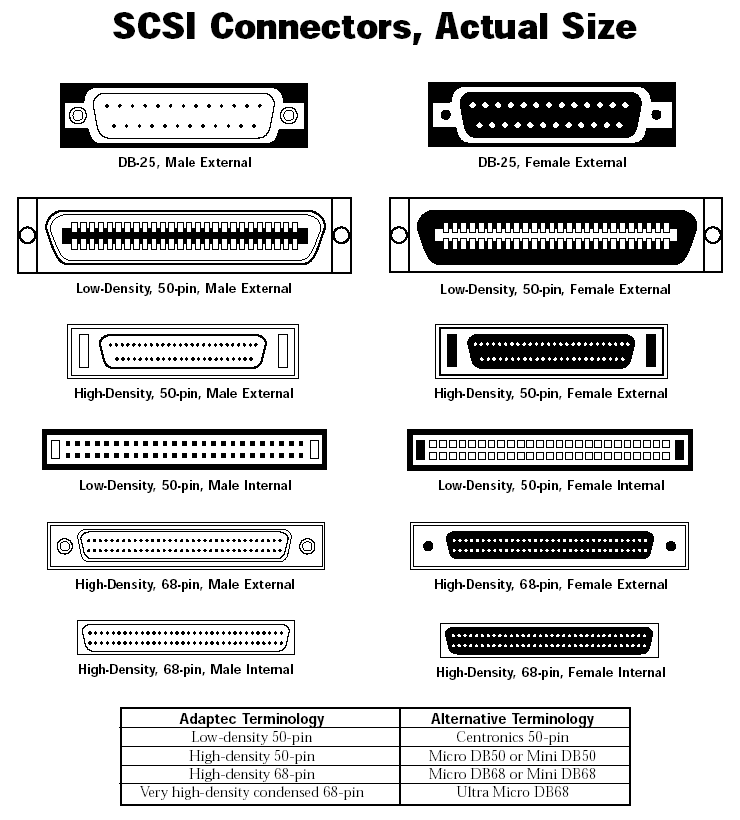
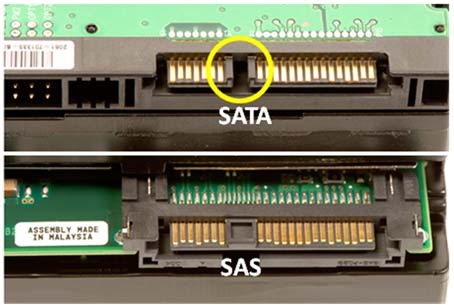
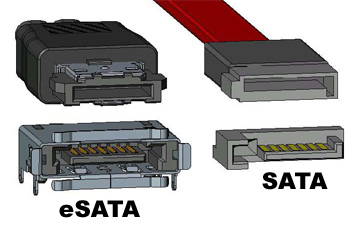

С интерфейсами все понятно, переходим к практике.
Мониторинг дисков используя megacli
Смотрим какие у нас есть диски.
root@il-nv-s06:~# lshw -c disk
*-disk:0
description: SCSI Disk
product: SMC2108
vendor: SMC
physical id: 2.0.0
bus info: scsi@0:2.0.0
logical name: /dev/sda
version: 2.90
serial: 0074df64060b7e521510538600800403
size: 2791GiB (2996GB)
capabilities: gpt-1.00 partitioned partitioned:gpt
configuration: ansiversion=5 guid=02712922-3f89-4077-8a1b-2ed197f3c54c
*-disk:1
description: SCSI Disk
product: SMC2108
vendor: SMC
physical id: 2.1.0
bus info: scsi@0:2.1.0
logical name: /dev/sdb
version: 2.90
serial: 00405d940d100d0a1810538600800403
size: 54GiB (58GB)
capabilities: gpt-1.00 partitioned partitioned:gpt
configuration: ansiversion=5 guid=992168b5-1ecd-4e43-ab0f-f2e0b945ab27
*-disk:2
description: SCSI Disk
product: SMC2108
vendor: SMC
physical id: 2.2.0
bus info: scsi@0:2.2.0
logical name: /dev/sdc
version: 2.90
serial: 00074cce4a116a071810538600800403
size: 7446GiB (7995GB)
capabilities: gpt-1.00 partitioned partitioned:gpt
configuration: ansiversion=5 guid=92c542ab-7199-4525-89e3-057744b8397d
SMC2108 — означает, что у нас Supermicro MC2108 контроллер. Так же можно убедиться, что у нас Megaraid контроллер используя эту команду.
root@il-nv-s06:~# cat /proc/devices | grep mega 250 megaraid_sas_ioctl
Как видим, у нас LSI SAS MegaRAID контроллер, диски которого можно мониторить используя smartctl или же используя специализированную утилиту megacli. Для начала присмотримся к megacli. В стандартных репозиториях ее нет, но можно скачать с официального сайта и собрать с исходников. Но я рекомендую использовать специальный репозиторий (за который хочу сказать ОГРОМНОЕ спасибо) в котором есть почти весь набор специализированных утилиты под любой тип аппаратных рейдов.
root@il-nv-s06:~# echo 'deb http://hwraid.le-vert.net/ubuntu precise main' > /etc/apt/sources.list.d/raid.list root@il-nv-s06:~# wget -O - http://hwraid.le-vert.net/debian/hwraid.le-vert.net.gpg.key | sudo apt-key add - root@il-nv-s06:~# apt-get update root@il-nv-s06:~# apt-get install megacli
Перечень всех доступных в репозитории утилит наведен здесь
Проверяем на ошибки физический диск megaraid используя megacli.
root@il-nv-s06:~# megacli -pdinfo -physdrv [4:0] -aALL Enclosure Device ID: 4 Slot Number: 0 Drive's position: DiskGroup: 0, Span: 0, Arm: 0 Enclosure position: 1 Device Id: 0 WWN: 5000C5002130CD08 Sequence Number: 2 Media Error Count: 38 Other Error Count: 0 Predictive Failure Count: 0 Last Predictive Failure Event Seq Number: 0 PD Type: SAS Raw Size: 931.512 GB [0x74706db0 Sectors] Non Coerced Size: 931.012 GB [0x74606db0 Sectors] Coerced Size: 930.390 GB [0x744c8000 Sectors] Sector Size: 0 Firmware state: Online, Spun Up Device Firmware Level: 0005 Shield Counter: 0 Successful diagnostics completion on : N/A SAS Address(0): 0x5000c5002130cd09 SAS Address(1): 0x0 Connected Port Number: 0(path0) Inquiry Data: SEAGATE ST31000424SS 00059WK1D042 FDE Capable: Not Capable FDE Enable: Disable Secured: Unsecured Locked: Unlocked Needs EKM Attention: No Foreign State: None Device Speed: 6.0Gb/s Link Speed: 6.0Gb/s Media Type: Hard Disk Device Drive: Not Certified Drive Temperature :29C (84.20 F) PI Eligibility: No Drive is formatted for PI information: No PI: No PI Port-0 : Port status: Active Port's Linkspeed: 6.0Gb/s Port-1 : Port status: Active Port's Linkspeed: Unknown Drive has flagged a S.M.A.R.T alert : No
Как видим, на первом физическом диске есть «Media Error Count: 38». Это означает, что запасные(зарезервированные) сектора для remap(замены) битых секторов диска — закончились. И нужно проводить замену диска.
Так же нужно мониторить следующие параметры используя команду:
root@il-nv-s06:~# megacli -LdPdInfo -aALL | grep -E "(Id|State |Bad Blocks|Firmware state|Error Count|Predictive Failure Count)" # Первый виртуальный диск - он же /dev/sda Virtual Drive: 0 (Target Id: 0) # Статус RAID-a (Degraded - если проблема с одним из дисков; Optimal - нормальный статус) State : Degraded # Наличие бедблоков на виртуальном диске Bad Blocks Exist: No # ID физического диска Device Id: 14 # Количество ошибок, которые нет возможности исправить - самый важный компонент Media Error Count: 0 # Количество иных ошибок не связанных с бедблоками Other Error Count: 0 # Определение количества возможных ошибок Predictive Failure Count: 0 # Статус физического диска (Rebuild - добавляется в RAID; Online - в RAID-e) # Также есть "Failed", "Online, Spun Up", "Online, Spun Down", "Unconfigured(bad)", "Unconfigured(good), Spun down","Hotspare, Spun down", "Hotspare, Spun up" or "not Online". Firmware state: Rebuild Device Id: 1 Media Error Count: 0 Other Error Count: 0 Predictive Failure Count: 0 Firmware state: Online, Spun Up Device Id: 2 Media Error Count: 0 Other Error Count: 0 Predictive Failure Count: 0 Firmware state: Online, Spun Up Device Id: 3 Media Error Count: 0 Other Error Count: 0 Predictive Failure Count: 0 Firmware state: Online, Spun Up Virtual Drive: 1 (Target Id: 1) State : Optimal Bad Blocks Exist: No Device Id: 13 Media Error Count: 0 Other Error Count: 0 Predictive Failure Count: 0 Firmware state: Online, Spun Up Media Type: Solid State Device Device Id: 12 Media Error Count: 0 Other Error Count: 0 Predictive Failure Count: 0 Firmware state: Online, Spun Up Media Type: Solid State Device
Теперь напишем маленький скрипт для мониторинга всех нужных параметров включая BBU.
root@il-nv-s06:~# cat megaraid.sh
#!/bin/bash
#Вся информация по физическим и логическим дискам
VD_PDID_ERRORS=`megacli -ldpdinfo -aALL | grep -E "(Id|State |Media Error|Firmware state)"`
#Вся информация по батарее
BBU_OUT=`megacli -AdpBbuCmd -aAll | grep -E "(Full Charge|^Max Error|Battery State)"`
while read line
do
#Ловим название (ID) логического диска
VD=`echo ${line} | grep -Eo "Virtual Drive: [0-9]"`
#Ловим название (ID) физического диска
PD_ID=`echo ${line} | grep -E "Device Id:"`
#Ловим важные ошибки физических дисков
PD_ERRORS=`echo ${line} | grep -E "(Media Error)"`
#Ловим статус рейда
RAID_STAT=`echo ${line} | grep -E "State"`
#Ловим статус прошивки
PD_FIRMWARE=`echo ${line} | grep -E "Firmware"`
if [ -n "${VD}" ]
then
DRIVE="${VD} ==> "
elif [ -n "${RAID_STAT}" ]
then
VD_RAID_STAT=`echo "${RAID_STAT}" | awk '{print $3}'`
VD_RAID="${DRIVE}${RAID_STAT} ==> "
#Если статус рейда отличается от нормального - число ошибок растет
if [ ${VD_RAID_STAT} != 'Optimal' ]
then
#echo "Raid with problem"
VDRIVE_WITH_FAIL="${VD_RAID}
${VDRIVE_WITH_FAIL}"
let "ERROR_COUNT += 1"
fi
elif [ -n "${PD_ID}" ]
then
PD_DRIVE="${DRIVE}${PD_ID} ==> "
elif [ -n "${PD_ERRORS}" ]
then
#Если есть ошибка - ловим их количество
PD_ERR=${PD_DRIVE}${PD_ERRORS}
let "ERROR_COUNT +=`echo ${PD_ERRORS} | awk '{print $4}'`"
TRAP=`echo ${PD_ERRORS} | awk '{print $4}'`
if [ ${TRAP} -ne 0 ]
then
DISK_WITH_FAIL="${PD_ERR}
${DISK_WITH_FAIL}"
fi
elif [ -n "${PD_FIRMWARE}" ]
then
#Проверяем или прошивка в порядке, если нет - число ошибок растет
PD_FIRM_STATUS=`echo "${PD_FIRMWARE}" | cut --delimiter=":" -f2 | sed 's/ //g'`
PD_FIRM=${PD_DRIVE}${PD_FIRMWARE}
if [ ${PD_FIRM_STATUS} != "Online,SpunUp" ]
then
#echo "PD firmware with problem"
PDFIRM_WITH_FAIL="${PD_FIRM}
${PDFIRM_WITH_FAIL}"
let "ERROR_COUNT += 1"
fi
fi
done <<< "${VD_PDID_ERRORS}"
while read bbu_log
do
BBU_STATE=`echo ${bbu_log} | grep -E "Battery State"`
BBU_ERROR=`echo ${bbu_log} | grep -E "Max Error"`
BBU_CHARGE=`echo ${bbu_log} | grep -E "Full Charge"`
if [ -n "${BBU_STATE}" ]
then
BBU_ST=`echo "${BBU_STATE}" | awk '{print $3}'`
#echo ${BBU_ST}
if [ ${BBU_ST} = "Unknown" ]
then
#echo "Battery status is Unknown"
let "ERROR_COUNT = 250"
BBUSU_WITH_FAIL="${BBU_STATE}"
elif [ ${BBU_ST} != "Optimal" ]
then
#echo "Battery STATUS is BAD"
BBUS_WITH_FAIL="${BBU_STATE}"
let "ERROR_COUNT = 251"
fi
elif [ -n "${BBU_ERROR}" ]
then
BBU_ER=`echo ${BBU_ERROR} | awk '{print $4}'`
#echo ${BBU_ER}
if [ "${BBU_ER}" -ge "11" ]
then
#echo "Battery has ERRORS"
BBUE_WITH_FAIL="${BBU_ERROR}"
let "ERROR_COUNT = 252"
fi
elif [ -n "${BBU_CHARGE}" ]
then
BBU_CHAR=`echo ${BBU_CHARGE} | awk '{print $4}'`
#echo ${BBU_CHAR}
if [ "${BBU_CHAR}" -lt "675" ]
then
#echo "Battery has low CHARGE"
BBUC_WITH_FAIL="${BBU_CHARGE}"
let "ERROR_COUNT = 253"
fi
fi
done <<< "${BBU_OUT}"
if [[ -n $1 ]] && [ $1 == 'log' ]
then
echo "${VDRIVE_WITH_FAIL}
${DISK_WITH_FAIL}
${PDFIRM_WITH_FAIL}
${BBUS_WITH_FAIL}
${BBUSU_WITH_FAIL}
${BBUE_WITH_FAIL}
${BBUC_WITH_FAIL} "
else
echo $ERROR_COUNT
fi
exit 0
Данный скрипт проверяет все диски на наличие проблем с прошивкой,состояние рейда,ошибки физических дисков и состояние батареи. Если есть проблема с батареей — код выхода скрипта будет больше 250, если проблемы с остальными устройствами, то будет выведено только количество ошибок. Скрипт запускается без аргументов. Если добавить аргумент log, будет выведено текст с указанием проблемного элемента. Проверяем работу скрипта:
root@il-nv-s06:~# ./megaraid.sh 252 root@il-nv-s06:~# ./megaraid.sh log Max Error = 14 %
Как видим у нас проблема с батареей (BBU) и ее нужно заменить.
По роботе с magacli есть целая книга-руководство.
Из полезных команд:
# Просмотр журнала событий BBU, где можно найти информацию по проверкам и автоисправлению битых секторов megacli -fwtermlog -dsply -aall > /tmp/ttylog.txt # Полная информация о всех адаптеров контроллера megacli -AdpAllInfo -aALL # Полная информация о настройках и дисках megacli -CfgDsply -aALL # Информация о последних событиях, где можно найти информацию о сбои в работе дисков megacli -AdpEventLog -GetLatest 4000 -f events.log -aALL megacli -AdpEventLog -GetEvents -f events.log -aALL # Информация о всех доступных корпусах контроллера megacli -EncInfo -aALL # Список всех логических дисков и типе RAID-а в котором они собраны megacli -LDInfo -Lall -aALL # Список всех физических дисков megacli -PDList -aALL # Информация о конкретном физическом диске # Типовая комманда megacli -pdinfo -physdrv [E1:S2] -aALL # E1 - Enclosure Device ID: 1, S2 - Slot Number: 2 # To get it need to run - megacli -LdPdInfo -aALL | grep -E "ID|Slot" megacli -pdinfo -physdrv [4:2] -aALL # Засветить диск #Start blinking megacli -PdLocate -start -physdrv[4:3] -aALL megacli -PdLocate -start -physdrv[4:2] -aALL megacli -PdLocate -start -physdrv[4:1] -aALL #Stop blinking megacli -PdLocate -stop -physdrv[4:1] -aALL megacli -PdLocate -stop -physdrv[4:2] -aALL megacli -PdLocate -stop -physdrv[4:3] -aALL # Проверка состояния BBU (Battery Backup Unit) megacli -adpbbucmd -aall # Посмотреть прогресс добавления диска в RAID megacli -pdrbld -showprog -physdrv[4:0] -aAll
Мониторинг дисков используя smartctl
Для этого нам понадобиться тот же megacli, используя который, мы узнаем ID физических дисков и соответствующие им логические носители. Начнем.
Узнаем ID всех физических дисков за мегарейд контроллером ну и номера соответствующих логических дисков.
root@il-nv-s06:~# megacli -LdPdInfo -aALL | grep Id Virtual Drive: 0 (Target Id: 0) Device Id: 0 Device Id: 1 Device Id: 2 Device Id: 3 Virtual Drive: 1 (Target Id: 1) Device Id: 13 Device Id: 12 Virtual Drive: 2 (Target Id: 2) Device Id: 11 Device Id: 10 Device Id: 9 Device Id: 6 Device Id: 7 Device Id: 8
Расшифрую эту команду:
- -LdPdInfo — получить информацию(Info) по логическим (Ld) и физическим(Pd) устройствам …
- -aALL — … на всех адаптерах
Теперь видно, что у нас три логических(виртуальных) диска в которые входят по несколько физических дисков с соответствующими ID. Посмотрим на сервере, сколько у нас есть дисков:
root@il-nv-s06:~# ls /dev/sd[a-Z] /dev/sda /dev/sdb /dev/sdc
Все верно, у нас три логических диска в системе. Проводим аналогию с выводом команды megacli:
- Virtual Drive: 0 == /dev/sda и в него входит 4 физических диска с ID=0,1,2,3
- Virtual Drive: 1 == /dev/sdb и в него входит 2 физических диска с ID=13,12
- Virtual Drive: 2 == /dev/sdc и в него входит 6 физических дисков с ID=6,7,8,9,10,11
Теперь нам осталось запустить SMART проверку по каждому с дисков используя собранные данные.
root@il-nv-s06:~# cat smartcheck.sh #!/bin/bash echo "=============================================" echo "================== /dev/sda =================" echo "=============================================" smartctl -d megaraid,0 -a /dev/sda smartctl -d megaraid,1 -a /dev/sda smartctl -d megaraid,2 -a /dev/sda smartctl -d megaraid,3 -a /dev/sda echo "=============================================" echo "================== /dev/sdb =================" echo "=============================================" smartctl -d megaraid,13 -a /dev/sdb smartctl -d megaraid,12 -a /dev/sdb echo "=============================================" echo "================== /dev/sdc =================" echo "=============================================" smartctl -d megaraid,11 -a /dev/sdc smartctl -d megaraid,10 -a /dev/sdc smartctl -d megaraid,9 -a /dev/sdc smartctl -d megaraid,6 -a /dev/sdc smartctl -d megaraid,7 -a /dev/sdc smartctl -d megaraid,8 -a /dev/sdc
К примеру возьмем первый диск.
root@il-nv-s06:~# smartctl -d megaraid,0 -a /dev/sda
smartctl 5.41 2011-06-09 r3365 [x86_64-linux-3.8.0-26-generic] (local build)
Copyright (C) 2002-11 by Bruce Allen, http://smartmontools.sourceforge.net
Vendor: SEAGATE
Product: ST31000424SS
Revision: 0005
User Capacity: 1,000,204,886,016 bytes [1.00 TB]
Logical block size: 512 bytes
Logical Unit id: 0x5000c5002130cd0b
Serial number: 9WK1D0420000C1051TRW
Device type: disk
Transport protocol: SAS
Local Time is: Fri Feb 7 20:24:25 2014 IST
Device supports SMART and is Enabled
Temperature Warning Enabled
SMART Health Status: OK
Current Drive Temperature: 29 C
Drive Trip Temperature: 68 C
Manufactured in week 32 of year 2010
Specified cycle count over device lifetime: 10000
Accumulated start-stop cycles: 30
Specified load-unload count over device lifetime: 300000
Accumulated load-unload cycles: 2
Elements in grown defect list: 0
Vendor (Seagate) cache information
Blocks sent to initiator = 920579338
Blocks received from initiator = 3734205770
Blocks read from cache and sent to initiator = 2669309657
Number of read and write commands whose size <= segment size = 101596876 Number of read and write commands whose size > segment size = 1211
Vendor (Seagate/Hitachi) factory information
number of hours powered up = 24230.63
number of minutes until next internal SMART test = 20
Error counter log:
Errors Corrected by Total Correction Gigabytes Total
ECC rereads/ errors algorithm processed uncorrected
fast | delayed rewrites corrected invocations [10^9 bytes] errors
read: 3033913199 210 0 3033913409 3033913469 39052.656 60
write: 0 0 0 0 0 4141.743 0
verify: 75533051 10 0 75533061 75533061 1001.100 0
Non-medium error count: 14
[GLTSD (Global Logging Target Save Disable) set. Enable Save with '-S on']
SMART Self-test log
Num Test Status segment LifeTime LBA_first_err [SK ASC ASQ]
Description number (hours)
# 1 Background long Completed - 24200 - [- - -]
Long (extended) Self Test duration: 11100 seconds [185.0 minutes]
Как видим у нас есть 60 ошибок с которыми не смогла справиться система исправления ошибок.
Немного расшифрую выводу ошибок:
Журнал ошибок (если он доступен) отображается в отдельных строках:
- write error counters — ошибки записи
- read error counters — ошибки считывания
- verify error counters (отображаются только когда не нулевое значение) — ошибки выполнения
- non-medium error counter (определенное число) — число восстанавливаемых ошибок отличных от ошибок записи/считывания/выполнения
Так же может выводиться детальное описание последних ошибок с кодом, если устройство его поддерживает(если нет поддержки — выводиться сообщение «Error Events logging not supported»). К примеру:
Error 3 occurred at disk power-on lifetime: 23855 hours (993 days + 23 hours) When the command that caused the error occurred, the device was active or idle. After command completion occurred, registers were: ER ST SC SN CL CH DH -- -- -- -- -- -- -- 10 51 08 4c 08 0f e0 Error: IDNF at LBA = 0x000f084c = 985164 Commands leading to the command that caused the error were: CR FR SC SN CL CH DH DC Powered_Up_Time Command/Feature_Name -- -- -- -- -- -- -- -- ---------------- -------------------- ca 00 08 4c 08 0f 00 08 19d+06:08:39.873 WRITE DMA ca 00 08 5c 05 0f 00 08 19d+06:08:39.873 WRITE DMA c8 00 10 9c a0 25 00 08 19d+06:08:39.866 READ DMA c8 00 08 94 a0 25 00 08 19d+06:08:39.866 READ DMA c8 00 08 8c a0 25 00 08 19d+06:08:39.862 READ DMA
Каждая из ошибок имеет различные коды. Оригинал описания кодов взято из мануала по SCSI Seagate дискам:
Errors Corrected by ECC, fast [Errors corrected without substantial delay: 00h]. An error correction was applied to get perfect data (a.k.a. ECC on-the-fly). «Without substantial delay» means the correction did not postpone reading of later sectors (e.g. a revolution was not lost). The counter is incremented once for each logical block that requires correction. Two different blocks corrected during the same command are counted as two events.
Errors Corrected by ECC: delayed [Errors corrected with possible delays: 01h]. An error code or algorithm (e.g. ECC, checksum) is applied in order to get perfect data with substantial delay. «With possible delay» means the correction took longer than a sector time so that reading/writing of subsequent sectors was delayed (e.g. a lost revolution). The counter is incremented once for each logical block that requires correction. A block with a double error that is correctable counts as one event and two different blocks corrected during the same command count as two events.
Error corrected by rereads/rewrites [Total (e.g. rewrites and rereads): 02h]. This parameter code specifies the counter counting the number of errors that are corrected by applying retries. This counts errors recovered, not the number of retries. If five retries were required to recover one block of data, the counter increments by one, not five. The counter is incremented once for each logical block that is recovered using retries. If an error is not recoverable while applying retries and is recovered by ECC, it isn’t counted by this counter; it will be counted by the counter specified by parameter code 01h — Errors Corrected With Possible Delays.
Total errors corrected [Total errors corrected: 03h]. This counter counts the total of parameter code errors 00h, 01h and 02h (i.e. error corrected by ECC: fast and delayed plus errors corrected by rereads and rewrites). There is no «double counting» of data errors among these three counters. The sum of all correctable errors can be reached by adding parameter code 01h and 02h errors, not by using this total. [The author does not understand the previous sentence from the Seagate manual.]
Correction algorithm invocations [Total times correction algorithm processed: 04h]. This parameter code specifies the counter that counts the total number of retries, or «times the retry algorithm is invoked». If after five attempts a counter 02h type error is recovered, then five is added to this counter. If three retries are required to get stable ECC syndrome before a counter 01h type error is corrected, then those three retries are also counted here. The number of retries applied to unsuccessfully recover an error (counter 06h type error) are also counted by this counter.
Gigabytes processed {10^9} [Total bytes processed: 05h]. This parameter code specifies the counter that counts the total number of bytes either successfully or unsuccessfully read, written or verified (depending on the log page) from the drive. If a transfer terminates early because of an unrecoverable error, only the logical blocks up to and including the one with the uncorrected data are counted. [smartmontools divides this counter by 10^9 before displaying it with three digits to the right of the decimal point. This makes this 64 bit counter easier to read.]
Total uncorrected errors [Total uncorrected errors: 06h]. This parameter code specifies the counter that contains the total number of blocks for which an uncorrected data error has occurred.
С всего этого нас интересует параметр Total uncorrected errors который показывает количество не исправленных ошибок. Если это число велико, то нужно запускать long тест и проверить, дополнительно, параметры физического диска в Megaraid контроллере.
Мониторинг дисков используя smartd
Предыдущие способы мониторинга дисков были ручными, т.е. нужно вручную запускать проверку дисков находясь на конкретном сервере, или же настроить систему мониторинга, которая будет использовать написанные выше скрипты для сбора информации о состоянии дисков. Но есть еще один способ мониторинга — это использование демона smartd, который будет отправлять нам письма о проблемных дисках. Детально о настройках демона smartd можно почитать здесь
Для начала добавим демон в автозагрузку.
root@il-nv-s06:~# cat /etc/default/smartmontools start_smartd=yes smartd_opts="--interval=3600"
Так же было добавлено интервал запуска проверок. Далее нам нужно добавить диски на мониторинг, для чего служит файл smartd.conf.
root@il-nv-s06:~# cat /etc/smartd.conf #Диски, которые нужно мониторить /dev/sda -d megaraid,0 -o on -S on -m your@emailaddress.com -M diminishing -a -s (S/../.././00|L/../../7/03) /dev/sda -d megaraid,1 -o on -S on -m your@emailaddress.com -M diminishing -a -s (S/../.././00|L/../../7/03) /dev/sda -d megaraid,2 -o on -S on -m your@emailaddress.com -M diminishing -a -s (S/../.././00|L/../../7/03) /dev/sda -d megaraid,3 -o on -S on -m your@emailaddress.com -M diminishing -a -s (S/../.././00|L/../../7/03) /dev/sdb -d megaraid,13 -o on -S on -m your@emailaddress.com -M diminishing -a -s (S/../.././00|L/../../7/03) /dev/sdb -d megaraid,12 -o on -S on -m your@emailaddress.com -M diminishing -a -s (S/../.././00|L/../../7/03) /dev/sdc -d megaraid,11 -o on -S on -m your@emailaddress.com -M diminishing -a -s (S/../.././00|L/../../7/03) /dev/sdc -d megaraid,10 -o on -S on -m your@emailaddress.com -M diminishing -a -s (S/../.././00|L/../../7/03) /dev/sdc -d megaraid,9 -o on -S on -m your@emailaddress.com -M diminishing -a -s (S/../.././00|L/../../7/03) /dev/sdc -d megaraid,6 -o on -S on -m your@emailaddress.com -M diminishing -a -s (S/../.././00|L/../../7/03) /dev/sdc -d megaraid,7 -o on -S on -m your@emailaddress.com -M diminishing -a -s (S/../.././00|L/../../7/03) /dev/sdc -d megaraid,8 -o on -S on -m your@emailaddress.com -M diminishing -a -s (S/../.././00|L/../../7/03) root@il-nv-s06:~# /etc/init.d/smartd restart
Немного расшифрую вывод. Для все дисков включено запуск офлайн тестов (-o on) для обновление и сохранения значений атрибутов (-S on). Так же добавлена проверка всех текущих параметров (-а) и назначено запуск дополнительных коротких тестов каждый день в полночь (S/../.././00) и долгих тестов каждое воскресенье с 3 часов ночи (L/../../7/03). Если будет проблема хотя бы с одной из метрик — будет отправлено письмо на соответствующий адрес (-m your@emailaddress.com). При этом письма будут отправляться систематически — 1,2,4,8,16,… дни (-M diminishing), пока проблема не будет устранена.
В следующей статье я постараюсь описать решение проблемы с батареей Megaraid та и любого другого RAID-контролера. Потом поговорим о мониторинге дисков под HP контроллером (HP/Compaq SmartArray)
За несколько лет скопилось большое количество SCSI/SAS дисков, которые просто выпадали из рейда и ставить их обратно, ну уж никак не хотелось… сейчас появилось время все это добро проверить, но в сети ничего хорошего не нашел. (плохой искатель)
Что можно использовать для проверки вдоль и поперек? (Диски разных производителей)
-
Вопрос заданболее трёх лет назад
-
4766 просмотров
Пригласить эксперта
Чтобы произвести проверку, например, на каждом диске запустить smartctl -t long. В том числе поизучать величины SMART.
smartctl + badblocks из того же пакета. Как советовали выше — запустить полный тест и посмотреть на счетчики UNC и Grown list.
Можно еще bonnie++ прогнать, чтобы посмотреть на «попугаев».
Опять таки у большинства контроллеров есть свои внутренниие утилиты, которые умеют делать verify. Как правило запускаются во время POST сочетанием клавиш.
-
Показать ещё
Загружается…
22 июн. 2023, в 23:30
35000 руб./за проект
22 июн. 2023, в 22:39
8000 руб./за проект
22 июн. 2023, в 22:36
50000 руб./за проект
Минуточку внимания
-
borisfox
- Advanced Member
- Сообщения: 1095
- Зарегистрирован: 30.07.2008,05:52
- Откуда: Хабаровск
-
Вклад в сообщество
Чем бы проверить SCSI ?…
есть подозрение, что искажаются данные
Добрый день.
Не подскажете, чем можно проверить дисковую подсистему SCSI на участке от шины PCI до НЖМД ? Может, есть какая-нибудь утилита, пишущая данные на диск и тут же сравнивающая их с оригиналом (желательно в неразрушающем режиме, т.к. на дисках живые файловые системы и сносить их нежелательно).
Есть подозрение, что где-то на этом участке искажаются данные (как минимум при чтении). Но не постоянно, а иногда (интервал проявления ошибки — десятки минут). Выглядит это как аварийное завершение самых разных программ и служб ни с того ни с сего на ровном месте.
Контроллер SCSI Adaptec AHA-2940UW, к которому к соответствующим разным разъёмам подключено два диска — один UW (68-pin) wide-кабелем, другой обычный (50-pin) обычным. Диски оба Seagate, UW — Barracuda 4 GB, обычный — Eagle 2 GB, точных моделей не помню, могу завтра глянуть… Кабели тоже обычные, просто с разъёмами на обоих концах, без активных терминаторов.
Терминация со стороны контроллера стоит в Automatic (пробовал ставить и Low:OFF / High:ON согласно инструкции), на обоих дисках терминаторы включены (там два джампера: TE enable и TP from drive). Сами накопители исправны, ошибок ввода/вывода нет, да и в другой системе работают нормально.
Если отключить второй винт (Eagle, который 50-pin), то ситуация вроде бы нормализуется (часа два машина отработала без сбоев, попробую ещё раз отключить и погонять подольше).
Сама машина собрана на основе мат.платы ASUS PCI/E-P54NP4 с двумя процессорами P54C-100 и 512 МБ ОЗУ.
Тесты процессора и памяти проходят без единой ошибки в течение нескольких дней. Пробовал менять процессоры местами и оставлять только один, всё равно.
ОС — Windows 2000.
До этого в ПК был другой контроллер AHA-2940 (не UW, а обычный), и к нему тот самый UW винт Barracuda через переходник 50-pin на 68-pin. Машинка отработала в таком составе 12 лет без каких-либо проблем с дисками (ОЗУ было меньше, но 512 уже стоят два крайних года, так что дело не в нём).
Сейчас обновил на свою голову…
Отечественное: ДВК, КВАНТ-4С, УКНЦ, Электроника МС-0585, ЕС-1841, Искра-1031, БК-0010.
Импортное: DEC uPDP-11/53,11/83, uVAX-II, Pro-380, Yamaha MSX, IBM PC/XT, PC/AT.
http://www.phantom.sannata.ru/forum/index.php?t=9103
-
DrPass
- Advanced Member
- Сообщения: 3696
- Зарегистрирован: 17.04.2005,13:44
- Откуда: Донецк
-
Вклад в сообщество
Сообщение
DrPass » 07.10.2009,19:22
Дядька, ну что ж ты хочешь-то от такой конфигурации? 68-пиновый разъем имеет 16 бит данных, а 50-пиновый — 8 бит. Их нельзя одновременно использовать, т.к. как бы ты не включал конфигурацию терминаторов, у тебя все равно половина шины будет незатерминированной со стороны 8-битового девайса. Потому иногда и возникают паразитные наводки и как следствие — потеря данных.
Let the Force be with you
-
DrPass
- Advanced Member
- Сообщения: 3696
- Зарегистрирован: 17.04.2005,13:44
- Откуда: Донецк
-
Вклад в сообщество
Сообщение
DrPass » 07.10.2009,19:25
Хотя нет, вру. Если ты wide-девайс тоже посадишь через переходник на 50-пиновый канал, он заработает нормально ![]()
Let the Force be with you
-
Гость
Сообщение
Гость » 07.10.2009,23:40
DrPass
1)Wide-овая барракуда имеет на себе переключатель ширины шины(джампер). Можно попробовать его включить, хотя это уже «танец с бубном», и весьма некузявое решение.
2)Терминация на AHA2940UW, к сожалению, тупая, одна на обе шины, все 16 бит разом. В «автоматическом» режиме, при работе с 16 битами и переключении на 8 бит всё проходит гладко, а в обратную сторону — переключение с 8 на 16 бит шину есть цикл задержки (перезагрузка контроллера при смене ширины шины), во время которого состояние ни дисков, ни данных — не определено.
3)Более того, как только задействована 8-битная шина, контроллер автоматически переключает UW-канал в режим «Narrow compatibility», т.е. заранее обделяет Wide-овую барракуду в функциональности и скорости работы. Но при этом продолжает попытки опросить диск как 16-битный, ибо режим совместимости — суть запасной вариант, на случай «самоустраняющихся» неполадок.
Лучшим решением будет поставить второй SCSI-контроллер, хоть простую 8-бит NCR-ку. К ней и внешний винт-сканер-факс-принтер-дискету подключить можно будет впоследствии, причём даже на-ходу.
-
Root
- Advanced Member
- Сообщения: 631
- Зарегистрирован: 06.08.2006,02:30
- Откуда: Saint-Petersburg
Сообщение
Root » 07.10.2009,23:54
На мой взгляд, самое правильное решение — выкинуть этот Eagle нафиг из этой машины. Ну, лишний он там.
Касательно вариантов битого винта — такого тоже бывает. Например, в паре случаев была битая микросхема ОЗУ на плате контроллера. Глюки были похожие.
FreeBSD — forever
-
Гость
Сообщение
Гость » 08.10.2009,00:12
Root
Root писал(а):
На мой взгляд, самое правильное решение…
Ещё лучше — выкинуть SCSI. Поставить SATA, и два винта по 80 гиг, например. Б/у вариант уложится примерно в 50 зелёных, новый — в 120.
И отзеркалить получится, если нужно.
-
DrPass
- Advanced Member
- Сообщения: 3696
- Зарегистрирован: 17.04.2005,13:44
- Откуда: Донецк
-
Вклад в сообщество
Сообщение
DrPass » 08.10.2009,00:19
+1. Все-таки такая SCSI-система представляет только музейный интерес. Использовать ее с живыми данными крайне некузяво ![]()
Let the Force be with you
-
borisfox
- Advanced Member
- Сообщения: 1095
- Зарегистрирован: 30.07.2008,05:52
- Откуда: Хабаровск
-
Вклад в сообщество
Сообщение
borisfox » 08.10.2009,01:38
DrPass писал(а):Хотя нет, вру. Если ты wide-девайс тоже посадишь через переходник на 50-пиновый канал, он заработает нормально
Не, дело вряд ли в этом, в описании 2940UW написано, что можно использовать обе шины одновременно…
Отечественное: ДВК, КВАНТ-4С, УКНЦ, Электроника МС-0585, ЕС-1841, Искра-1031, БК-0010.
Импортное: DEC uPDP-11/53,11/83, uVAX-II, Pro-380, Yamaha MSX, IBM PC/XT, PC/AT.
http://www.phantom.sannata.ru/forum/index.php?t=9103
-
borisfox
- Advanced Member
- Сообщения: 1095
- Зарегистрирован: 30.07.2008,05:52
- Откуда: Хабаровск
-
Вклад в сообщество
Сообщение
borisfox » 08.10.2009,01:40
Fe-Restorator писал(а):DrPass
1)Wide-овая барракуда имеет на себе переключатель ширины шины(джампер). Можно попробовать его включить, хотя это уже «танец с бубном», и весьма некузявое решение.
2)Терминация на AHA2940UW, к сожалению, тупая, одна на обе шины, все 16 бит разом. В «автоматическом» режиме, при работе с 16 битами и переключении на 8 бит всё проходит гладко, а в обратную сторону — переключение с 8 на 16 бит шину есть цикл задержки (перезагрузка контроллера при смене ширины шины), во время которого состояние ни дисков, ни данных — не определено.
3)Более того, как только задействована 8-битная шина, контроллер автоматически переключает UW-канал в режим «Narrow compatibility», т.е. заранее обделяет Wide-овую барракуду в функциональности и скорости работы. Но при этом продолжает попытки опросить диск как 16-битный, ибо режим совместимости — суть запасной вариант, на случай «самоустраняющихся» неполадок.
Понятно, спасибо, о таких особенностях контроллера не знал… Похоже, действительно придётся пожертвовать narrow винтом и выкинуть его из системы…
Fe-Restorator писал(а):
Лучшим решением будет поставить второй SCSI-контроллер, хоть простую 8-бит NCR-ку. К ней и внешний винт-сканер-факс-принтер-дискету подключить можно будет впоследствии, причём даже на-ходу.
Некуда, все слоты заполнены… ![]()
Отечественное: ДВК, КВАНТ-4С, УКНЦ, Электроника МС-0585, ЕС-1841, Искра-1031, БК-0010.
Импортное: DEC uPDP-11/53,11/83, uVAX-II, Pro-380, Yamaha MSX, IBM PC/XT, PC/AT.
http://www.phantom.sannata.ru/forum/index.php?t=9103
-
borisfox
- Advanced Member
- Сообщения: 1095
- Зарегистрирован: 30.07.2008,05:52
- Откуда: Хабаровск
-
Вклад в сообщество
Сообщение
borisfox » 08.10.2009,01:42
Root писал(а):На мой взгляд, самое правильное решение — выкинуть этот Eagle нафиг из этой машины. Ну, лишний он там.
Касательно вариантов битого винта — такого тоже бывает. Например, в паре случаев была битая микросхема ОЗУ на плате контроллера. Глюки были похожие.
Да, похоже, надо его убирать… Сегодня отключу, если глюки прекратятся, будет жить без него. Лучше тогда барракуду потом заменю на более ёмкий UW. ![]()
Отечественное: ДВК, КВАНТ-4С, УКНЦ, Электроника МС-0585, ЕС-1841, Искра-1031, БК-0010.
Импортное: DEC uPDP-11/53,11/83, uVAX-II, Pro-380, Yamaha MSX, IBM PC/XT, PC/AT.
http://www.phantom.sannata.ru/forum/index.php?t=9103
-
borisfox
- Advanced Member
- Сообщения: 1095
- Зарегистрирован: 30.07.2008,05:52
- Откуда: Хабаровск
-
Вклад в сообщество
Сообщение
borisfox » 08.10.2009,01:51
DrPass писал(а):+1. Все-таки такая SCSI-система представляет только музейный интерес. Использовать ее с живыми данными крайне некузяво
Сохранение SCSI в этом компе это условие сохранения его исторической аутентичности. ![]()
Данные там, можно сказать, тоже музейные — если пропадут, то жаль, но не смертельно.
Это был мой домашний компьютер с 1994 по 2005…
Отечественное: ДВК, КВАНТ-4С, УКНЦ, Электроника МС-0585, ЕС-1841, Искра-1031, БК-0010.
Импортное: DEC uPDP-11/53,11/83, uVAX-II, Pro-380, Yamaha MSX, IBM PC/XT, PC/AT.
http://www.phantom.sannata.ru/forum/index.php?t=9103
 Навожу короткую инструкция по мониторингу физических дисков под хардварным LSI 2108 RAID контроллером. Так же эта инструкция может пригодиться для мониторинга дисков под HP/Compaq Smart Array Controller, Areca SATA[/SAS] RAID controller и другими, используя инструмент smart в сочетании с специализированными программами. Перечень контроллеров, за которыми можно мониторить физические диски используя smartctl наведен здесь.
Навожу короткую инструкция по мониторингу физических дисков под хардварным LSI 2108 RAID контроллером. Так же эта инструкция может пригодиться для мониторинга дисков под HP/Compaq Smart Array Controller, Areca SATA[/SAS] RAID controller и другими, используя инструмент smart в сочетании с специализированными программами. Перечень контроллеров, за которыми можно мониторить физические диски используя smartctl наведен здесь.
Немного о HDD интерфейсах
Аббревиатуры:
SCSI— Small Computer System Interface
SAS— Serial Attached SCSI
SATA — Serial ATA
ATA — AT Attachment
Чтобы визуально понять как выглядят те, или иные интерфейсы навожу картинки.
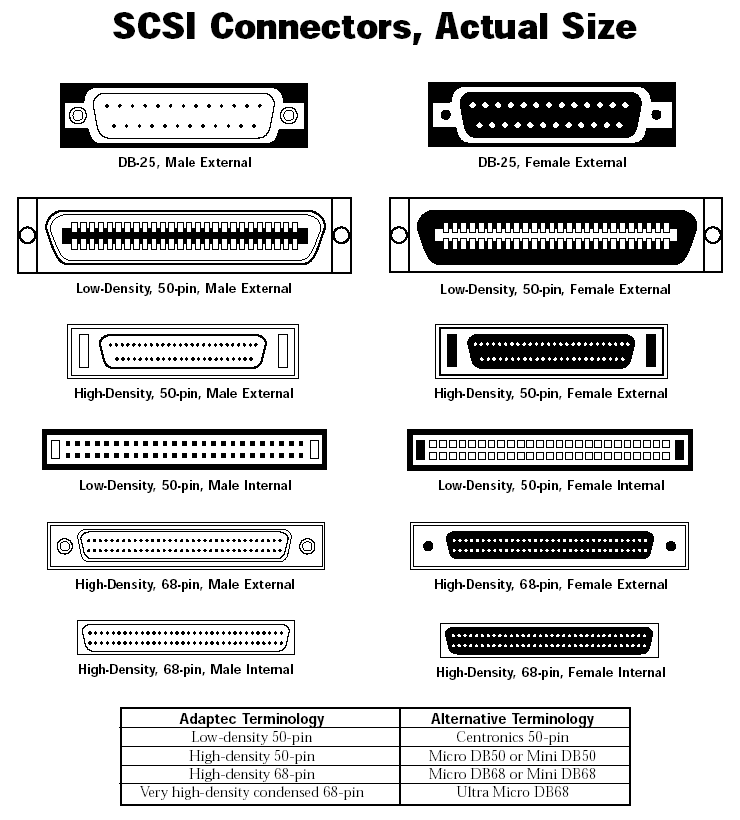
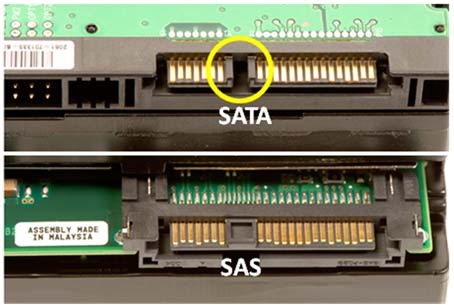
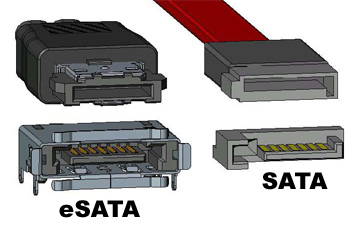

С интерфейсами все понятно, переходим к практике.
Мониторинг дисков используя megacli
Смотрим какие у нас есть диски.
root@il-nv-s06:~# lshw -c disk
*-disk:0
description: SCSI Disk
product: SMC2108
vendor: SMC
physical id: 2.0.0
bus info: scsi@0:2.0.0
logical name: /dev/sda
version: 2.90
serial: 0074df64060b7e521510538600800403
size: 2791GiB (2996GB)
capabilities: gpt-1.00 partitioned partitioned:gpt
configuration: ansiversion=5 guid=02712922-3f89-4077-8a1b-2ed197f3c54c
*-disk:1
description: SCSI Disk
product: SMC2108
vendor: SMC
physical id: 2.1.0
bus info: scsi@0:2.1.0
logical name: /dev/sdb
version: 2.90
serial: 00405d940d100d0a1810538600800403
size: 54GiB (58GB)
capabilities: gpt-1.00 partitioned partitioned:gpt
configuration: ansiversion=5 guid=992168b5-1ecd-4e43-ab0f-f2e0b945ab27
*-disk:2
description: SCSI Disk
product: SMC2108
vendor: SMC
physical id: 2.2.0
bus info: scsi@0:2.2.0
logical name: /dev/sdc
version: 2.90
serial: 00074cce4a116a071810538600800403
size: 7446GiB (7995GB)
capabilities: gpt-1.00 partitioned partitioned:gpt
configuration: ansiversion=5 guid=92c542ab-7199-4525-89e3-057744b8397d
SMC2108 — означает, что у нас Supermicro MC2108 контроллер. Так же можно убедиться, что у нас Megaraid контроллер используя эту команду.
root@il-nv-s06:~# cat /proc/devices | grep mega 250 megaraid_sas_ioctl
Как видим, у нас LSI SAS MegaRAID контроллер, диски которого можно мониторить используя smartctl или же используя специализированную утилиту megacli. Для начала присмотримся к megacli. В стандартных репозиториях ее нет, но можно скачать с официального сайта и собрать с исходников. Но я рекомендую использовать специальный репозиторий (за который хочу сказать ОГРОМНОЕ спасибо) в котором есть почти весь набор специализированных утилиты под любой тип аппаратных рейдов.
root@il-nv-s06:~# echo 'deb http://hwraid.le-vert.net/ubuntu precise main' > /etc/apt/sources.list.d/raid.list root@il-nv-s06:~# wget -O - http://hwraid.le-vert.net/debian/hwraid.le-vert.net.gpg.key | sudo apt-key add - root@il-nv-s06:~# apt-get update root@il-nv-s06:~# apt-get install megacli
Перечень всех доступных в репозитории утилит наведен здесь
Проверяем на ошибки физический диск megaraid используя megacli.
root@il-nv-s06:~# megacli -pdinfo -physdrv [4:0] -aALL Enclosure Device ID: 4 Slot Number: 0 Drive's position: DiskGroup: 0, Span: 0, Arm: 0 Enclosure position: 1 Device Id: 0 WWN: 5000C5002130CD08 Sequence Number: 2 Media Error Count: 38 Other Error Count: 0 Predictive Failure Count: 0 Last Predictive Failure Event Seq Number: 0 PD Type: SAS Raw Size: 931.512 GB [0x74706db0 Sectors] Non Coerced Size: 931.012 GB [0x74606db0 Sectors] Coerced Size: 930.390 GB [0x744c8000 Sectors] Sector Size: 0 Firmware state: Online, Spun Up Device Firmware Level: 0005 Shield Counter: 0 Successful diagnostics completion on : N/A SAS Address(0): 0x5000c5002130cd09 SAS Address(1): 0x0 Connected Port Number: 0(path0) Inquiry Data: SEAGATE ST31000424SS 00059WK1D042 FDE Capable: Not Capable FDE Enable: Disable Secured: Unsecured Locked: Unlocked Needs EKM Attention: No Foreign State: None Device Speed: 6.0Gb/s Link Speed: 6.0Gb/s Media Type: Hard Disk Device Drive: Not Certified Drive Temperature :29C (84.20 F) PI Eligibility: No Drive is formatted for PI information: No PI: No PI Port-0 : Port status: Active Port's Linkspeed: 6.0Gb/s Port-1 : Port status: Active Port's Linkspeed: Unknown Drive has flagged a S.M.A.R.T alert : No
Как видим, на первом физическом диске есть «Media Error Count: 38». Это означает, что запасные(зарезервированные) сектора для remap(замены) битых секторов диска — закончились. И нужно проводить замену диска.
Так же нужно мониторить следующие параметры используя команду:
root@il-nv-s06:~# megacli -LdPdInfo -aALL | grep -E "(Id|State |Bad Blocks|Firmware state|Error Count|Predictive Failure Count)" # Первый виртуальный диск - он же /dev/sda Virtual Drive: 0 (Target Id: 0) # Статус RAID-a (Degraded - если проблема с одним из дисков; Optimal - нормальный статус) State : Degraded # Наличие бедблоков на виртуальном диске Bad Blocks Exist: No # ID физического диска Device Id: 14 # Количество ошибок, которые нет возможности исправить - самый важный компонент Media Error Count: 0 # Количество иных ошибок не связанных с бедблоками Other Error Count: 0 # Определение количества возможных ошибок Predictive Failure Count: 0 # Статус физического диска (Rebuild - добавляется в RAID; Online - в RAID-e) # Также есть "Failed", "Online, Spun Up", "Online, Spun Down", "Unconfigured(bad)", "Unconfigured(good), Spun down","Hotspare, Spun down", "Hotspare, Spun up" or "not Online". Firmware state: Rebuild Device Id: 1 Media Error Count: 0 Other Error Count: 0 Predictive Failure Count: 0 Firmware state: Online, Spun Up Device Id: 2 Media Error Count: 0 Other Error Count: 0 Predictive Failure Count: 0 Firmware state: Online, Spun Up Device Id: 3 Media Error Count: 0 Other Error Count: 0 Predictive Failure Count: 0 Firmware state: Online, Spun Up Virtual Drive: 1 (Target Id: 1) State : Optimal Bad Blocks Exist: No Device Id: 13 Media Error Count: 0 Other Error Count: 0 Predictive Failure Count: 0 Firmware state: Online, Spun Up Media Type: Solid State Device Device Id: 12 Media Error Count: 0 Other Error Count: 0 Predictive Failure Count: 0 Firmware state: Online, Spun Up Media Type: Solid State Device
Теперь напишем маленький скрипт для мониторинга всех нужных параметров включая BBU.
root@il-nv-s06:~# cat megaraid.sh
#!/bin/bash
#Вся информация по физическим и логическим дискам
VD_PDID_ERRORS=`megacli -ldpdinfo -aALL | grep -E "(Id|State |Media Error|Firmware state)"`
#Вся информация по батарее
BBU_OUT=`megacli -AdpBbuCmd -aAll | grep -E "(Full Charge|^Max Error|Battery State)"`
while read line
do
#Ловим название (ID) логического диска
VD=`echo ${line} | grep -Eo "Virtual Drive: [0-9]"`
#Ловим название (ID) физического диска
PD_ID=`echo ${line} | grep -E "Device Id:"`
#Ловим важные ошибки физических дисков
PD_ERRORS=`echo ${line} | grep -E "(Media Error)"`
#Ловим статус рейда
RAID_STAT=`echo ${line} | grep -E "State"`
#Ловим статус прошивки
PD_FIRMWARE=`echo ${line} | grep -E "Firmware"`
if [ -n "${VD}" ]
then
DRIVE="${VD} ==> "
elif [ -n "${RAID_STAT}" ]
then
VD_RAID_STAT=`echo "${RAID_STAT}" | awk '{print $3}'`
VD_RAID="${DRIVE}${RAID_STAT} ==> "
#Если статус рейда отличается от нормального - число ошибок растет
if [ ${VD_RAID_STAT} != 'Optimal' ]
then
#echo "Raid with problem"
VDRIVE_WITH_FAIL="${VD_RAID}
${VDRIVE_WITH_FAIL}"
let "ERROR_COUNT += 1"
fi
elif [ -n "${PD_ID}" ]
then
PD_DRIVE="${DRIVE}${PD_ID} ==> "
elif [ -n "${PD_ERRORS}" ]
then
#Если есть ошибка - ловим их количество
PD_ERR=${PD_DRIVE}${PD_ERRORS}
let "ERROR_COUNT +=`echo ${PD_ERRORS} | awk '{print $4}'`"
TRAP=`echo ${PD_ERRORS} | awk '{print $4}'`
if [ ${TRAP} -ne 0 ]
then
DISK_WITH_FAIL="${PD_ERR}
${DISK_WITH_FAIL}"
fi
elif [ -n "${PD_FIRMWARE}" ]
then
#Проверяем или прошивка в порядке, если нет - число ошибок растет
PD_FIRM_STATUS=`echo "${PD_FIRMWARE}" | cut --delimiter=":" -f2 | sed 's/ //g'`
PD_FIRM=${PD_DRIVE}${PD_FIRMWARE}
if [ ${PD_FIRM_STATUS} != "Online,SpunUp" ]
then
#echo "PD firmware with problem"
PDFIRM_WITH_FAIL="${PD_FIRM}
${PDFIRM_WITH_FAIL}"
let "ERROR_COUNT += 1"
fi
fi
done <<< "${VD_PDID_ERRORS}"
while read bbu_log
do
BBU_STATE=`echo ${bbu_log} | grep -E "Battery State"`
BBU_ERROR=`echo ${bbu_log} | grep -E "Max Error"`
BBU_CHARGE=`echo ${bbu_log} | grep -E "Full Charge"`
if [ -n "${BBU_STATE}" ]
then
BBU_ST=`echo "${BBU_STATE}" | awk '{print $3}'`
#echo ${BBU_ST}
if [ ${BBU_ST} = "Unknown" ]
then
#echo "Battery status is Unknown"
let "ERROR_COUNT = 250"
BBUSU_WITH_FAIL="${BBU_STATE}"
elif [ ${BBU_ST} != "Optimal" ]
then
#echo "Battery STATUS is BAD"
BBUS_WITH_FAIL="${BBU_STATE}"
let "ERROR_COUNT = 251"
fi
elif [ -n "${BBU_ERROR}" ]
then
BBU_ER=`echo ${BBU_ERROR} | awk '{print $4}'`
#echo ${BBU_ER}
if [ "${BBU_ER}" -ge "11" ]
then
#echo "Battery has ERRORS"
BBUE_WITH_FAIL="${BBU_ERROR}"
let "ERROR_COUNT = 252"
fi
elif [ -n "${BBU_CHARGE}" ]
then
BBU_CHAR=`echo ${BBU_CHARGE} | awk '{print $4}'`
#echo ${BBU_CHAR}
if [ "${BBU_CHAR}" -lt "675" ]
then
#echo "Battery has low CHARGE"
BBUC_WITH_FAIL="${BBU_CHARGE}"
let "ERROR_COUNT = 253"
fi
fi
done <<< "${BBU_OUT}"
if [[ -n $1 ]] && [ $1 == 'log' ]
then
echo "${VDRIVE_WITH_FAIL}
${DISK_WITH_FAIL}
${PDFIRM_WITH_FAIL}
${BBUS_WITH_FAIL}
${BBUSU_WITH_FAIL}
${BBUE_WITH_FAIL}
${BBUC_WITH_FAIL} "
else
echo $ERROR_COUNT
fi
exit 0
Данный скрипт проверяет все диски на наличие проблем с прошивкой,состояние рейда,ошибки физических дисков и состояние батареи. Если есть проблема с батареей — код выхода скрипта будет больше 250, если проблемы с остальными устройствами, то будет выведено только количество ошибок. Скрипт запускается без аргументов. Если добавить аргумент log, будет выведено текст с указанием проблемного элемента. Проверяем работу скрипта:
root@il-nv-s06:~# ./megaraid.sh 252 root@il-nv-s06:~# ./megaraid.sh log Max Error = 14 %
Как видим у нас проблема с батареей (BBU) и ее нужно заменить.
По роботе с magacli есть целая книга-руководство.
Из полезных команд:
# Просмотр журнала событий BBU, где можно найти информацию по проверкам и автоисправлению битых секторов megacli -fwtermlog -dsply -aall > /tmp/ttylog.txt # Полная информация о всех адаптеров контроллера megacli -AdpAllInfo -aALL # Полная информация о настройках и дисках megacli -CfgDsply -aALL # Информация о последних событиях, где можно найти информацию о сбои в работе дисков megacli -AdpEventLog -GetLatest 4000 -f events.log -aALL megacli -AdpEventLog -GetEvents -f events.log -aALL # Информация о всех доступных корпусах контроллера megacli -EncInfo -aALL # Список всех логических дисков и типе RAID-а в котором они собраны megacli -LDInfo -Lall -aALL # Список всех физических дисков megacli -PDList -aALL # Информация о конкретном физическом диске # Типовая комманда megacli -pdinfo -physdrv [E1:S2] -aALL # E1 - Enclosure Device ID: 1, S2 - Slot Number: 2 # To get it need to run - megacli -LdPdInfo -aALL | grep -E "ID|Slot" megacli -pdinfo -physdrv [4:2] -aALL # Засветить диск #Start blinking megacli -PdLocate -start -physdrv[4:3] -aALL megacli -PdLocate -start -physdrv[4:2] -aALL megacli -PdLocate -start -physdrv[4:1] -aALL #Stop blinking megacli -PdLocate -stop -physdrv[4:1] -aALL megacli -PdLocate -stop -physdrv[4:2] -aALL megacli -PdLocate -stop -physdrv[4:3] -aALL # Проверка состояния BBU (Battery Backup Unit) megacli -adpbbucmd -aall # Посмотреть прогресс добавления диска в RAID megacli -pdrbld -showprog -physdrv[4:0] -aAll
Мониторинг дисков используя smartctl
Для этого нам понадобиться тот же megacli, используя который, мы узнаем ID физических дисков и соответствующие им логические носители. Начнем.
Узнаем ID всех физических дисков за мегарейд контроллером ну и номера соответствующих логических дисков.
root@il-nv-s06:~# megacli -LdPdInfo -aALL | grep Id Virtual Drive: 0 (Target Id: 0) Device Id: 0 Device Id: 1 Device Id: 2 Device Id: 3 Virtual Drive: 1 (Target Id: 1) Device Id: 13 Device Id: 12 Virtual Drive: 2 (Target Id: 2) Device Id: 11 Device Id: 10 Device Id: 9 Device Id: 6 Device Id: 7 Device Id: 8
Расшифрую эту команду:
- -LdPdInfo — получить информацию(Info) по логическим (Ld) и физическим(Pd) устройствам …
- -aALL — … на всех адаптерах
Теперь видно, что у нас три логических(виртуальных) диска в которые входят по несколько физических дисков с соответствующими ID. Посмотрим на сервере, сколько у нас есть дисков:
root@il-nv-s06:~# ls /dev/sd[a-Z] /dev/sda /dev/sdb /dev/sdc
Все верно, у нас три логических диска в системе. Проводим аналогию с выводом команды megacli:
- Virtual Drive: 0 == /dev/sda и в него входит 4 физических диска с ID=0,1,2,3
- Virtual Drive: 1 == /dev/sdb и в него входит 2 физических диска с ID=13,12
- Virtual Drive: 2 == /dev/sdc и в него входит 6 физических дисков с ID=6,7,8,9,10,11
Теперь нам осталось запустить SMART проверку по каждому с дисков используя собранные данные.
root@il-nv-s06:~# cat smartcheck.sh #!/bin/bash echo "=============================================" echo "================== /dev/sda =================" echo "=============================================" smartctl -d megaraid,0 -a /dev/sda smartctl -d megaraid,1 -a /dev/sda smartctl -d megaraid,2 -a /dev/sda smartctl -d megaraid,3 -a /dev/sda echo "=============================================" echo "================== /dev/sdb =================" echo "=============================================" smartctl -d megaraid,13 -a /dev/sdb smartctl -d megaraid,12 -a /dev/sdb echo "=============================================" echo "================== /dev/sdc =================" echo "=============================================" smartctl -d megaraid,11 -a /dev/sdc smartctl -d megaraid,10 -a /dev/sdc smartctl -d megaraid,9 -a /dev/sdc smartctl -d megaraid,6 -a /dev/sdc smartctl -d megaraid,7 -a /dev/sdc smartctl -d megaraid,8 -a /dev/sdc
К примеру возьмем первый диск.
root@il-nv-s06:~# smartctl -d megaraid,0 -a /dev/sda
smartctl 5.41 2011-06-09 r3365 [x86_64-linux-3.8.0-26-generic] (local build)
Copyright (C) 2002-11 by Bruce Allen, http://smartmontools.sourceforge.net
Vendor: SEAGATE
Product: ST31000424SS
Revision: 0005
User Capacity: 1,000,204,886,016 bytes [1.00 TB]
Logical block size: 512 bytes
Logical Unit id: 0x5000c5002130cd0b
Serial number: 9WK1D0420000C1051TRW
Device type: disk
Transport protocol: SAS
Local Time is: Fri Feb 7 20:24:25 2014 IST
Device supports SMART and is Enabled
Temperature Warning Enabled
SMART Health Status: OK
Current Drive Temperature: 29 C
Drive Trip Temperature: 68 C
Manufactured in week 32 of year 2010
Specified cycle count over device lifetime: 10000
Accumulated start-stop cycles: 30
Specified load-unload count over device lifetime: 300000
Accumulated load-unload cycles: 2
Elements in grown defect list: 0
Vendor (Seagate) cache information
Blocks sent to initiator = 920579338
Blocks received from initiator = 3734205770
Blocks read from cache and sent to initiator = 2669309657
Number of read and write commands whose size <= segment size = 101596876 Number of read and write commands whose size > segment size = 1211
Vendor (Seagate/Hitachi) factory information
number of hours powered up = 24230.63
number of minutes until next internal SMART test = 20
Error counter log:
Errors Corrected by Total Correction Gigabytes Total
ECC rereads/ errors algorithm processed uncorrected
fast | delayed rewrites corrected invocations [10^9 bytes] errors
read: 3033913199 210 0 3033913409 3033913469 39052.656 60
write: 0 0 0 0 0 4141.743 0
verify: 75533051 10 0 75533061 75533061 1001.100 0
Non-medium error count: 14
[GLTSD (Global Logging Target Save Disable) set. Enable Save with '-S on']
SMART Self-test log
Num Test Status segment LifeTime LBA_first_err [SK ASC ASQ]
Description number (hours)
# 1 Background long Completed - 24200 - [- - -]
Long (extended) Self Test duration: 11100 seconds [185.0 minutes]
Как видим у нас есть 60 ошибок с которыми не смогла справиться система исправления ошибок.
Немного расшифрую выводу ошибок:
Журнал ошибок (если он доступен) отображается в отдельных строках:
- write error counters — ошибки записи
- read error counters — ошибки считывания
- verify error counters (отображаются только когда не нулевое значение) — ошибки выполнения
- non-medium error counter (определенное число) — число восстанавливаемых ошибок отличных от ошибок записи/считывания/выполнения
Так же может выводиться детальное описание последних ошибок с кодом, если устройство его поддерживает(если нет поддержки — выводиться сообщение «Error Events logging not supported»). К примеру:
Error 3 occurred at disk power-on lifetime: 23855 hours (993 days + 23 hours) When the command that caused the error occurred, the device was active or idle. After command completion occurred, registers were: ER ST SC SN CL CH DH -- -- -- -- -- -- -- 10 51 08 4c 08 0f e0 Error: IDNF at LBA = 0x000f084c = 985164 Commands leading to the command that caused the error were: CR FR SC SN CL CH DH DC Powered_Up_Time Command/Feature_Name -- -- -- -- -- -- -- -- ---------------- -------------------- ca 00 08 4c 08 0f 00 08 19d+06:08:39.873 WRITE DMA ca 00 08 5c 05 0f 00 08 19d+06:08:39.873 WRITE DMA c8 00 10 9c a0 25 00 08 19d+06:08:39.866 READ DMA c8 00 08 94 a0 25 00 08 19d+06:08:39.866 READ DMA c8 00 08 8c a0 25 00 08 19d+06:08:39.862 READ DMA
Каждая из ошибок имеет различные коды. Оригинал описания кодов взято из мануала по SCSI Seagate дискам:
Errors Corrected by ECC, fast [Errors corrected without substantial delay: 00h]. An error correction was applied to get perfect data (a.k.a. ECC on-the-fly). «Without substantial delay» means the correction did not postpone reading of later sectors (e.g. a revolution was not lost). The counter is incremented once for each logical block that requires correction. Two different blocks corrected during the same command are counted as two events.
Errors Corrected by ECC: delayed [Errors corrected with possible delays: 01h]. An error code or algorithm (e.g. ECC, checksum) is applied in order to get perfect data with substantial delay. «With possible delay» means the correction took longer than a sector time so that reading/writing of subsequent sectors was delayed (e.g. a lost revolution). The counter is incremented once for each logical block that requires correction. A block with a double error that is correctable counts as one event and two different blocks corrected during the same command count as two events.
Error corrected by rereads/rewrites [Total (e.g. rewrites and rereads): 02h]. This parameter code specifies the counter counting the number of errors that are corrected by applying retries. This counts errors recovered, not the number of retries. If five retries were required to recover one block of data, the counter increments by one, not five. The counter is incremented once for each logical block that is recovered using retries. If an error is not recoverable while applying retries and is recovered by ECC, it isn’t counted by this counter; it will be counted by the counter specified by parameter code 01h — Errors Corrected With Possible Delays.
Total errors corrected [Total errors corrected: 03h]. This counter counts the total of parameter code errors 00h, 01h and 02h (i.e. error corrected by ECC: fast and delayed plus errors corrected by rereads and rewrites). There is no «double counting» of data errors among these three counters. The sum of all correctable errors can be reached by adding parameter code 01h and 02h errors, not by using this total. [The author does not understand the previous sentence from the Seagate manual.]
Correction algorithm invocations [Total times correction algorithm processed: 04h]. This parameter code specifies the counter that counts the total number of retries, or «times the retry algorithm is invoked». If after five attempts a counter 02h type error is recovered, then five is added to this counter. If three retries are required to get stable ECC syndrome before a counter 01h type error is corrected, then those three retries are also counted here. The number of retries applied to unsuccessfully recover an error (counter 06h type error) are also counted by this counter.
Gigabytes processed {10^9} [Total bytes processed: 05h]. This parameter code specifies the counter that counts the total number of bytes either successfully or unsuccessfully read, written or verified (depending on the log page) from the drive. If a transfer terminates early because of an unrecoverable error, only the logical blocks up to and including the one with the uncorrected data are counted. [smartmontools divides this counter by 10^9 before displaying it with three digits to the right of the decimal point. This makes this 64 bit counter easier to read.]
Total uncorrected errors [Total uncorrected errors: 06h]. This parameter code specifies the counter that contains the total number of blocks for which an uncorrected data error has occurred.
С всего этого нас интересует параметр Total uncorrected errors который показывает количество не исправленных ошибок. Если это число велико, то нужно запускать long тест и проверить, дополнительно, параметры физического диска в Megaraid контроллере.
Мониторинг дисков используя smartd
Предыдущие способы мониторинга дисков были ручными, т.е. нужно вручную запускать проверку дисков находясь на конкретном сервере, или же настроить систему мониторинга, которая будет использовать написанные выше скрипты для сбора информации о состоянии дисков. Но есть еще один способ мониторинга — это использование демона smartd, который будет отправлять нам письма о проблемных дисках. Детально о настройках демона smartd можно почитать здесь
Для начала добавим демон в автозагрузку.
root@il-nv-s06:~# cat /etc/default/smartmontools start_smartd=yes smartd_opts="--interval=3600"
Так же было добавлено интервал запуска проверок. Далее нам нужно добавить диски на мониторинг, для чего служит файл smartd.conf.
root@il-nv-s06:~# cat /etc/smartd.conf #Диски, которые нужно мониторить /dev/sda -d megaraid,0 -o on -S on -m your@emailaddress.com -M diminishing -a -s (S/../.././00|L/../../7/03) /dev/sda -d megaraid,1 -o on -S on -m your@emailaddress.com -M diminishing -a -s (S/../.././00|L/../../7/03) /dev/sda -d megaraid,2 -o on -S on -m your@emailaddress.com -M diminishing -a -s (S/../.././00|L/../../7/03) /dev/sda -d megaraid,3 -o on -S on -m your@emailaddress.com -M diminishing -a -s (S/../.././00|L/../../7/03) /dev/sdb -d megaraid,13 -o on -S on -m your@emailaddress.com -M diminishing -a -s (S/../.././00|L/../../7/03) /dev/sdb -d megaraid,12 -o on -S on -m your@emailaddress.com -M diminishing -a -s (S/../.././00|L/../../7/03) /dev/sdc -d megaraid,11 -o on -S on -m your@emailaddress.com -M diminishing -a -s (S/../.././00|L/../../7/03) /dev/sdc -d megaraid,10 -o on -S on -m your@emailaddress.com -M diminishing -a -s (S/../.././00|L/../../7/03) /dev/sdc -d megaraid,9 -o on -S on -m your@emailaddress.com -M diminishing -a -s (S/../.././00|L/../../7/03) /dev/sdc -d megaraid,6 -o on -S on -m your@emailaddress.com -M diminishing -a -s (S/../.././00|L/../../7/03) /dev/sdc -d megaraid,7 -o on -S on -m your@emailaddress.com -M diminishing -a -s (S/../.././00|L/../../7/03) /dev/sdc -d megaraid,8 -o on -S on -m your@emailaddress.com -M diminishing -a -s (S/../.././00|L/../../7/03) root@il-nv-s06:~# /etc/init.d/smartd restart
Немного расшифрую вывод. Для все дисков включено запуск офлайн тестов (-o on) для обновление и сохранения значений атрибутов (-S on). Так же добавлена проверка всех текущих параметров (-а) и назначено запуск дополнительных коротких тестов каждый день в полночь (S/../.././00) и долгих тестов каждое воскресенье с 3 часов ночи (L/../../7/03). Если будет проблема хотя бы с одной из метрик — будет отправлено письмо на соответствующий адрес (-m your@emailaddress.com). При этом письма будут отправляться систематически — 1,2,4,8,16,… дни (-M diminishing), пока проблема не будет устранена.
В следующей статье я постараюсь описать решение проблемы с батареей Megaraid та и любого другого RAID-контролера. Потом поговорим о мониторинге дисков под HP контроллером (HP/Compaq SmartArray)
Программа предназначена для проверки жестких дисков и SSD на битые сектора, просмотра S.M.A.R.T. атрибутов, изменения специальных настроек, таких как: управление питанием, старт/стоп шпинделя, регулировка акустического режима и др. Предусмотрен вывод значения температуры накопителя в панель задач.
Возможности и требования
Поддерживаемые типы накопителей:
- HDD с интерфейсом ATA/SATA.
- HDD с интерфейсом SCSI.
- HDD с интерфейсом USB (см. Приложение А).
- HDD с интерфейсом FireWire или IEEE 1394 (см. Приложение А).
- RAID массивы с ATA/SATA/SCSI интерфейсом (только тесты).
- Flash накопители с интерфейсом USB (только тесты).
- SSD с интерфейсом ATA/SATA.
Тесты накопителей:
- Тест в режиме линейной верификации.
- Тест в режиме линейного чтения.
- Тест в режиме линейной записи.
- Тест в режиме чтения Butterfly (искусственный тест
случайного чтения)
S.M.A.R.T.:
- Чтение и анализ S.M.A.R.T. параметров с дисков с интерфейсом ATA/SATA/USB/FireWire.
- Чтение и анализ таблиц логов с дисков с интерфейсом SCSI.
- Запуск S.M.A.R.T. тестов на накопителях с интерфейсом ATA/SATA/USB/FireWire.
- Монитор температуры на накопителях с интерфейсом ATA/SATA/USB/FireWire/SCSI.
Дополнительные возможности:
- Чтение и анализ идентификационной информации с накопителей
с интерфейсом ATA/SATA/USB/FireWire/SCSI. - Изменение параметров AAM, APM, PM на накопителях с
интерфейсом ATA/SATA/USB/FireWire. - Просмотр информации о дефектах на накопителя с интерфейсом
SCSI. - Старт/стоп шпинделя на накопителях с интерфейсом
ATA/SATA/USB/FireWire/SCSI. - Сохранения отчетов в формате MHT.
- Печать отчетов.
- Поддержка «скинов».
- Поддержка командной строки.
- Поддержка SSD накопителей.
Требования:
- Операционная система: Windows XP SP3, Windows Server 2003, Windows Vista, Windows 7, Windows 8, Windows 10(НОВОЕ).
- Программа не должна запускаться с накопителя, работающего в режиме «только для чтения».
Интерфейс пользователя
Основной вид программы при запуске
Рис. 1 Основной вид программы
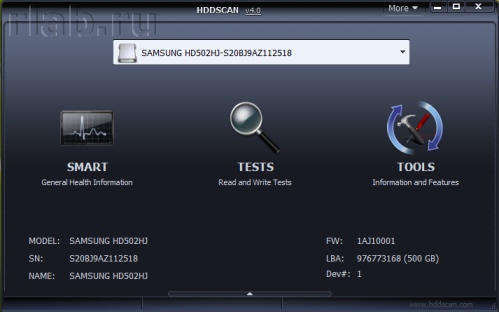
Элементы управления главного окна:
- Select Drive – выпадающий список, который содержит все поддерживаемые накопители в системе. Выводится модель накопителя и серийный номер. Рядом находится иконка, определяющая предположительный тип накопителя.
- Кнопка S.M.A.R.T. – позволяет получить отчет о состоянии драйва, сделанный на основе атрибутов S.M.A.R.T.
- Кнопка TESTS – показывает всплывающее меню с выбором тестов чтения и записи (см. Рис. 2).
- Кнопка TOOLS – показывает всплывающее меню для выбора доступных элементов управления и функций диска (см. Рис. 3).
- Кнопка More – показывает раскрывающееся меню с элементами управления программой.
Когда вы нажимаете кнопку TESTS, всплывающее меню предлагает вам один из тестов. Если вы выберете какой-либо тест, то будет открыто диалоговое окно теста (см. Рис. 4).
Рис. 2 Меню тестов

Когда вы нажимаете кнопку TOOLS, всплывающее меню предложит вам выбрать один из следующих вариантов:
Рис. 3 Меню функций
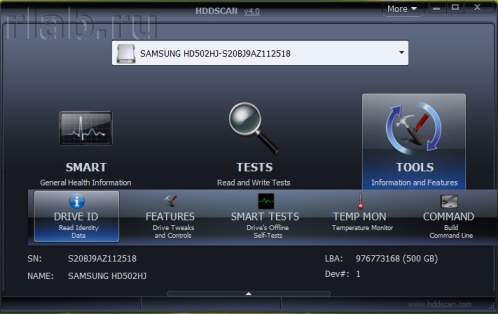
- DRIVE ID – генерирует отчет идентификационной информации.
- FEATURES – открывает окно дополнительных возможностей программы.
- S.M.A.R.T. TEST – открывает окно S.M.A.R.T. тестов: Short, Extended, Conveyance.
- TEMP MON – запускает задачу мониторинга температуры.
- COMMAND – открывает окно построения командной строки.
Диалоговое окно теста
Рис. 4 Диалоговое окно теста

Элементы управления:
- Поле FIRST SECTOR – начальный логический номер сектора для тестирования.
- Поле SIZE – количество логических номеров сектора для тестирования.
- Поле BLOCK SIZE – размер блока в секторах для тестирования.
- Кнопка Previous – возвращает к основному окну программы.
- Кнопка Next – добавляет тест в очередь задач.
Возможности и ограничения тестов:
- Может быть запущен только один тест поверхности в одно время. Это связано с тем, что автору программы не удалось пока получить стабильных качественных результатов при запуске 2-х и более тестов одновременно (на разных накопителях).
- Тест в режиме Verify может иметь ограничение на размер блока в 256, 16384 или 65536 секторов. Это связано с особенностями работы Windows.
- Тест в режиме Verify может неправильно работать на
USB/Flash накопителях. - При тестировании в режиме Verify накопитель считывает блок данных во внутренний буфер и проверяет их целостность, передача данных через интерфейс не происходит. Программа замеряет время готовности накопителя после выполнения этой операции после каждого блока и выводит результаты. Блоки тестируются последовательно — от минимального к максимальному.
- При тестировании в режиме Read накопитель считывает данные во внутренний буфер, после чего данные передаются через интерфейс и сохраняются во временном буфере программы. Программа замеряет суммарное время готовности накопителя и передачи данных после каждого блока и выводит результаты. Блоки тестируются последовательно — от минимального к максимальному.
- При тестировании в режиме Erase программа подготавливает блок данных заполненных специальным паттерном с номером сектора и передает данные накопителю, накопитель записывает полученный блок (информация в блоке безвозвратно теряется!). Программа замеряет суммарное время передачи и записи блока и готовности накопителя после каждого блока и выводит результаты. Блоки тестируются последовательно — от минимального к максимальному.
- Тестирование в режиме Butterfly Read аналогично тестированию в режиме Read. Разница заключается в порядке тестирования блоков. Блоки обрабатываются парами. Первый блок в первой паре будет Блок 0. Второй блок в первой паре будет Блок N, где N это последний блок заданного участка. Следующая пара будет Блок 1, Блок N-1 и т.д. Завершается тестирование в середине заданного участка. Этот тест замеряет время чтения и позиционирования.
Окно управления задачами
Рис. 5 Менеджер задач

Это окно содержит очередь задач. Сюда попадают все тесты, которые запускает программа, а также монитор температуры. Менеджер позволяет удалять тесты из очереди. Некоторые задачи можно ставить на паузу или останавливать.
Двойной клик на записи в очереди вызывает окно с информацией о текущей задаче.
Информационное окно тестов
Окно содержит информацию о тесте, позволяет ставить тест на паузу или останавливать, а также генерирует отчет.
Вкладка Graph:
Содержит информацию зависимости скорости тестирования от номера блока, которая представлена в виде графика.
Рис. 6 Вкладка Graph
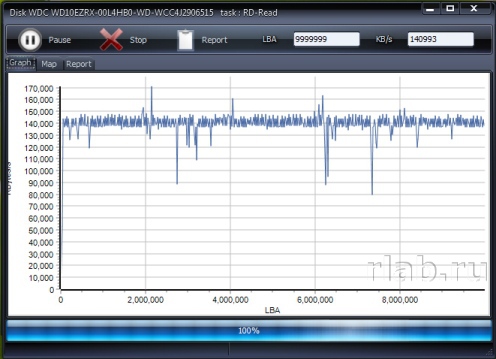
Вкладка Map:
Содержит информацию о зависимости времени тестирования от номера блока, которая представлена в виде карты.
Рис. 7 Вкладка Map

Вы можете выбрать «Block Processing Time» (Время обработки блока) в миллисекундах. Каждый протестированный блок, занявший время дольше, чем «Block Processing Time», будет занесен в журнал на вкладке «Report».
Вкладка Report:
Содержит информацию о тесте и всех блоках, время тестирования которых больше, чем «Block Processing Time».
Рис. 8 Вкладка Report

Идентификационная информация
Отчет содержит информацию об основных физических и логических параметрах накопителя.
Отчет можно распечатывать и сохранять в файл MHT.
Рис. 9 Пример окна идентификационной информации
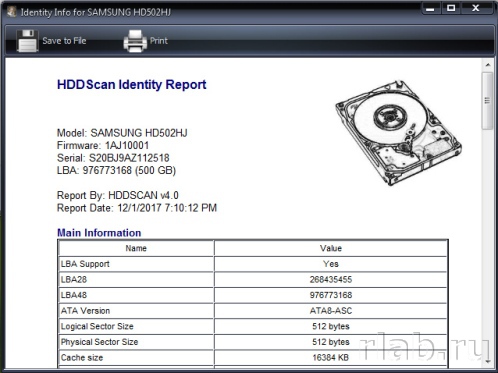
S.M.A.R.T. отчет
Отчет содержит информацию о производительности и «здоровье» накопителя в виде атрибутов. Если, по мнению программы, атрибут в норме, то рядом с ним стоит иконка зеленого цвета. Желтым обозначаются атрибуты, на которые следует обратить внимание особенно, как правило, они указывают на какую-либо неисправность накопителя. Красным обозначаются атрибуты, находящиеся за пределами нормы.
Отчеты можно распечатывать или сохранять в файл типа MHT.
Рис. 10 Пример отчета S.M.A.R.T.
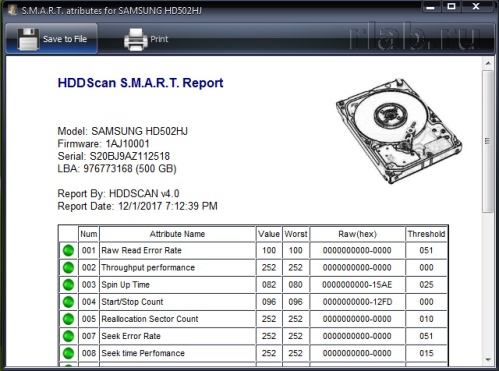
Монитор температуры
Позволяет оценивать температуру накопителя. Информация выводится в панель задач, а также в специальное окно информации о тесте. Рис. 11 содержит показания для двух накопителей.
Рис. 11 Монитор температуры в панели задач
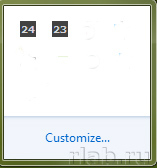
Для ATA/SATA/USB/FireWire накопителей окно информации содержит 2 значения. В панель задач выводится второе значение.
Первое значение берется из атрибута Airflow Temperature, второе значение берется из атрибута HDA Temperature.
Рис. 12 Монитор температуры для ATA/SATA диска
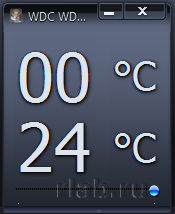
Для SCSI накопителей окно информации содержит 2 значения. В панель задач выводится второе значение.
Первое значение содержит максимально допустимую температуру для накопителя, второе показывает текущую температуру.
Рис. 13 Монитор температуры для SCSI диска
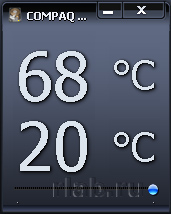
S.M.A.R.T. тесты
Программа позволяет запускать три типа S.M.A.R.T. тестов:
- Short test – длится обычно 1-2 минуты. Проверяет основные узлы накопителя, а также сканирует небольшой участок поверхности накопителя и сектора, находящиеся в Pending-List (сектора, которые могут содержать ошибки чтения). Тест рекомендуется для быстрой оценки состояния накопителя.
- Extended test – длится обычно от 0.5 до 60 часов. Проверяет основные узлы накопителя, а также полностью сканирует поверхность накопителя.
- Conveyance test – длится обычно несколько минут. Проверяет узлы и логи накопителя, которые могут указывать на неправильное хранение или перевозку накопителя.
SMART тест можно выбрать из диалогового окна SMART Tests, вызываемого нажатием кнопки SMART TESTS.
Рис. 14 Диалоговое окно SMART Tests
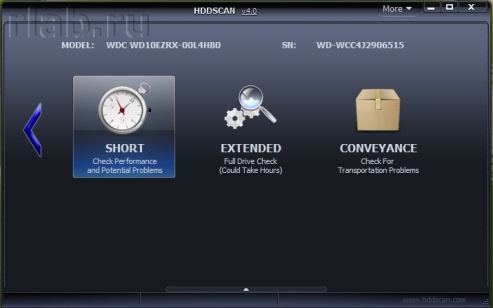
После выбора тест будет добавлен в очередь «Задачи». Информационное окно S.M.A.R.T. теста может отображать состояние выполнения и завершения задачи.
Рис. 15 Информационное окно S.M.A.R.T. теста
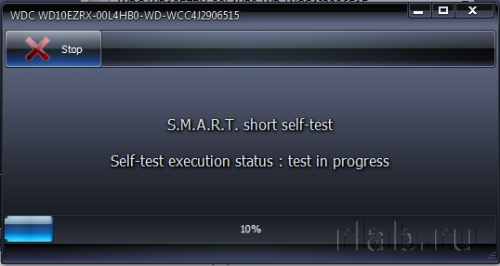
Дополнительные возможности
Для ATA/SATA/USB/FireWire накопителей программа позволяет изменять некоторые параметры.
- AAM – функция управляет шумом накопителя. Включение это функции позволяет уменьшить шум накопителя за счет более плавного позиционирования головок. При этом накопитель немного теряет в производительности при случайном доступе.
- APM – функция позволяет экономить питание накопителя за счет временного снижения скорости вращения (или полной остановки) шпинделя накопителя в момент простоя.
- PM – функция позволяет настроить таймер остановки шпинделя на определенное время. При достижении этого время шпиндель будет остановлен при условии, что накопитель находится в режиме простоя. Обращение к накопителю любой программой вызывает принудительное раскручивание шпинделя и сбрасывание таймера на ноль.
- Программа также позволяет останавливать или запускать шпиндель накопителя принудительно. Обращение к накопителю любой программой вызывает принудительное раскручивание шпинделя.
Рис. 16 Информационное окно дополнительных возможностей ATA/SATA накопителя
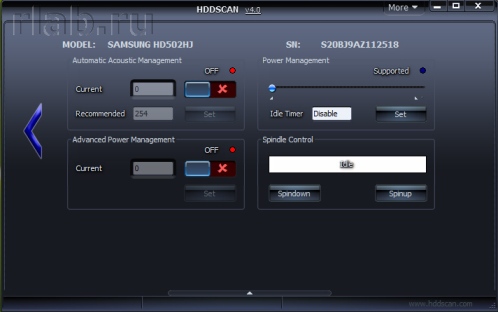
Для SCSI накопителей программа позволяет просматривать дефект-листы и запускать/останавливать шпиндель.
Рис. 17 Информационное окно дополнительных возможностей SCSI накопителя
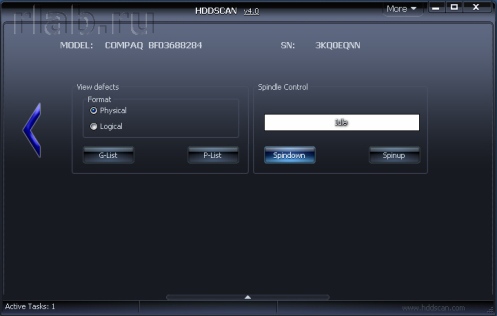
Использование командной строки
Программа может строить командную строку для управления некоторыми параметрами накопителя и сохранять эту строку в .bat или .cmd файл. При запуске такого файла программа вызывается в фоновом режиме, изменяет параметры накопителя в соответствии с заданными и автоматически закрывается.
Рис. 18 Окно построения командной строки
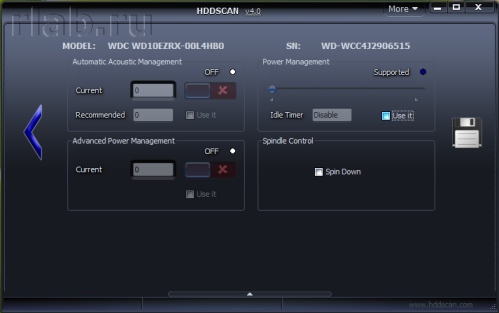
Приложение А: Накопители с интерфейсом USB/FireWire
Если накопитель поддерживается программой, то для него доступны тесты, S.M.A.R.T. функции и дополнительные возможности.
Если накопитель не поддерживается программой, то для него доступны только тесты.
Накопители с интерфейсом USB/FireWire, которые поддерживает программа:
| Накопитель | Микросхема контроллера |
| StarTeck IDECase35U2 | Cypress CY7C68001 |
| WD Passpopt | Неизвестно |
| Iomega PB-10391 | Неизвестно |
| Seagate ST9000U2 (PN: 9W3638-556) | Cypress CY7C68300B |
| Seagate External Drive (PN: 9W286D) | Cypress CY7C68300B |
| Seagate FreeAgentPro | Oxford |
| CASE SWEXX ST010 | Cypress AT2LP RC7 |
| Vantec CB-ISATAU2 (adapter) | JMicron JM20337 |
| Beyond Micro Mobile Disk 3.5″ 120GB | Prolific PL3507 (только USB) |
| Maxtor Personal Storage 3100 | Prolific PL2507 |
| Maxtor Personal Storage (USB2120NEP001) | In-System ISD300A |
| SunPlus SPIF215A | |
| Toshiba USB Mini Hard Drive | Неизвестно |
| USB Teac HD-15 PUK-B-S | Неизвестно |
| Transcend StoreJet 35 Ultra (TS1TSJ35U-EU) | Неизвестно |
| AGEStar FUBCP | JMicron JM20337 |
| USB Teac HD-15 PUK-B-S | Неизвестно |
| Prolific 2571 | |
| All Drives That Support SAT Protocol | Majority of Modern USB controllers |
Накопители с интерфейсом USB/FireWire, которые возможно поддерживает программа:
| Накопитель | Микросхема контроллера |
| AGEStar IUB3A | Cypress |
| AGEStar ICB3RA | Cypress |
| AGEStar IUB3A4 | Cypress |
| AGEStar IUB5A | Cypress |
| AGEStar IUB5P | Cypress |
| AGEStar IUB5S | Cypress |
| AGEStar NUB3AR | Cypress |
| AGEStar IBP2A2 | Cypress |
| AGEStar SCB3AH | JMicron JM2033x |
| AGEStar SCB3AHR | JMicron JM2033x |
| AGEStar CCB3A | JMicron JM2033x |
| AGEStar CCB3AT | JMicron JM2033x |
| AGEStar IUB2A3 | JMicron JM2033x |
| AGEStar SCBP | JMicron JM2033x |
| AGEStar FUBCP | JMicron JM2033x |
| Noontec SU25 | Prolific PL2507 |
| Transcend TS80GHDC2 | Prolific PL2507 |
| Transcend TS40GHDC2 | Prolific PL2507 |
| I-O Data HDP-U series | Неизвестно |
| I-O Data HDC-U series | Неизвестно |
| Enermax Vanguard EB206U-B | Неизвестно |
| Thermaltake Max4 A2295 | Неизвестно |
| Spire GigaPod SP222 | Неизвестно |
| Cooler Master — RX-3SB | Неизвестно |
| MegaDrive200 | Неизвестно |
| RaidSonic Icy Box IB-250U | Неизвестно |
| Logitech USB | Неизвестно |
Накопители с интерфейсом USB/FireWire, которые не поддерживает программа:
| Накопитель | Микросхема контроллера |
| Matrix | Genesis Logic GL811E |
| Pine | Genesis Logic GL811E |
| Iomega LDHD250-U | Cypress CY7C68300A |
| Iomega DHD160-U | Prolific PL-2507 (модифицированная прошивка) |
| Iomega | Prolific PL-3507 (модифицированная прошивка) |
| Maxtor Personal Storage 3200 | Prolific PL-3507 (модифицированная прошивка) |
| Maxtor One-Touch | Cypress CY7C68013 |
| Seagate External Drive (PN-9W2063) | Cypress CY7C68013 |
| Seagate Pocket HDD | Неизвестно |
| SympleTech SympleDrive 9000-40479-002 | CY7C68300A |
| Myson Century CS8818 | |
| Myson Century CS8813 |
Приложение Б: SSD накопители
Поддержка того или иного накопителя по большей мере зависит от установленного на нем
контроллера.
Накопители SSD, которые поддерживает программа:
| Накопитель | Микросхема контроллера |
| OCZ Vertex, Vertex Turbo, Agility, Solid 2 | Indilinx IDX110M00 |
| Super Talent STT_FTM28GX25H | Indilinx IDX110M00 |
| Corsair Extreme Series | Indilinx IDX110M00 |
| Kingston SSDNow M-Series | Intel PC29AS21AA0 G1 |
| Intel X25-M G2 | Intel PC29AS21BA0 G2 |
| OCZ Throttle | JMicron JMF601 |
| Corsair Performance Series | Samsung S3C29RBB01 |
| Samsung SSDs | Samsung Controllers |
| Crucial and Micron SSDs | Some Marvell Controllers |
Накопители SSD, которые возможно поддерживает программа:
| Накопитель | Микросхема контроллера |
| OCZ Vertex2, Agility2 | SandForce SF1200 |
| OCZ Vertex LE, Vertex 2 Pro | SandForce SF1500 |
| Corsair Force F100 Series | SandForce SF1200 |
| Xceed Lite | Неизвестно |
| Phison-based SSDs | Phison Controllers |
Дополнительная информация
Версию HDDScan 3.3 можно скачать здесь, версию 2.8 здесь.
| Автор: Артём Рубцов | Поддержка: R.LAB |
